Apparecchio per il monitoraggio di impianti FV e il controllo degli utilizzatori SUNNY HOME MANAGER nel Sunny Portal
|
|
|
- Virginio Bonfanti
- 5 anni fa
- Visualizzazioni
Transcript
1 Apparecchio per il monitoraggio di impianti FV e il controllo degli utilizzatori SUNNY HOME MANAGER nel Sunny Portal Istruzioni per l uso HoMan_Portal-BA-BIT Versione 1.0 IT
2 Indice SMA Solar Technology AG Indice 1 Avvertenze sull'impiego di queste istruzioni Sicurezza Utilizzo conforme Avvertenze di sicurezza Descrizione del prodotto Sunny Home Manager Presa radio SMA Sunny Portal Per cominciare Registrare Sunny Home Manager su Sunny Portal Login e logout in Sunny Portal Impostazione della lingua Interfaccia utente dell'impianto Sunny Home Manager Selezione di pagine e menu "Selezione impianto" e "Lista degli impianti" "Il mio impianto Sunny Home Manager" "Profilo dell'impianto" "Stato attuale e previsione" "Bilancio energetico" "Bilancio e controllo utilizzatori" "Energia e potenza" "Confronto annuo" "Monitoraggio dell'impianto" "Registro dell'impianto" "Performance ratio" HoMan_Portal-BA-BIT Istruzioni per l uso
3 SMA Solar Technology AG Indice 6.4 "Report" "Report giornaliero" "Report mensile" "Apparecchi" "Sensori" "Configurazione" "Caratteristiche impianto" Pagina "Presentazione dell'impianto" Pagina "Panoramica apparecchi" "Configurazione report" "Gestione utenti" "Dati utente/log out" "Dati utente" "Log out" Impostazioni delle pagine Configurazione dei diagrammi Impostazione del periodo di rappresentazione Salvataggio dei dati dei diagrammi Stampa dei dati dei diagrammi Ingrandimento della pagina Visualizzazione della legenda Classificazione lista impianti Visualizzazione di prese radio SMA Pubblicazione di pagine Attivazione di pagine per la visualizzazione in Sunny Portal Presentazione delle pagine di Sunny Portal in Internet Impostazioni apparecchi Applicazione di filtri alla pagina "Panoramica apparecchi" Richiamo delle caratteristiche di un apparecchio Richiamo di parametri di un apparecchio Istruzioni per l uso HoMan_Portal-BA-BIT
4 Indice SMA Solar Technology AG 8.4 Aggiornamento dei parametri Lettura della versione del pacchetto software Configurazione dei contatori di energia Impostazione dell'intervallo di interrogazione dati Attivazione/disattivazione dell'aggiornamento automatico del software Sunny Home Manager Immissione della fase Immissione della potenza del generatore Modifica del nome dell'apparecchio Modifica della descrizione di un apparecchio Controllo degli utilizzatori Sicurezza nella configurazione delle prese radio SMA Configurazione di prese radio SMA Requisiti Procedura Attivazione/disattivazione acquisizione dati Selezione del tipo di utilizzatore Immissione del nome dell'utilizzatore Immissione della potenza assorbita Immissione della durata massima del programma Immissione del tempo minimo di accensione Immissione del tempo minimo di spegnimento Configurazione della fascia oraria Impostazione della modalità di funzionamento della presa radio SMA Controllo degli utilizzatori tramite le prese radio SMA Controllo degli utilizzatori "programmati" Controllo degli utilizzatori "non programmati" HoMan_Portal-BA-BIT Istruzioni per l uso
5 SMA Solar Technology AG Indice 10 Gestione impianto Aggiunta di apparecchi all'impianto/sostituzione di apparecchi Disattivazione/attivazione apparecchio Sostituzione di Sunny Home Manager Riassegnazione di Sunny Home Manager all'impianto dopo il ripristino Cancellazione dell'apparecchio da Sunny Portal Cancellazione dell'impianto Sunny Home Manager Monitoraggio dell'impianto Monitoraggio dell'impianto Registro dell'impianto Richiamo di messaggi e applicazione di filtri Conferma di messaggi Report Panoramica sui report Configurazione report Creazione di report per una determinata data Configurazione del monitoraggio della comunicazione Configurazione del confronto degli inverter Impostazioni dell'impianto Immissione delle caratteristiche delle stringhe Modifica dei dati dell'impianto Modifica del nome dell'impianto Impostazione della potenza impianto Immissione manuale della potenza impianto Calcolo della potenza dell'impianto Modifica della descrizione impianto Modifica dei dati gestore Istruzioni per l uso HoMan_Portal-BA-BIT
6 Indice SMA Solar Technology AG 12.7 Modifica/cancellazione dell'immagine impianto Inserimento di compenso per l'immissione in rete, compenso per l'autoconsumo e tariffa energetica Impostazione dell'obiettivo di ottimizzazione Immissione della riduzione di CO Calcolo del rendimento annuale previsto Impostazione della ripartizione mensile del rendimento annuale previsto Modifica della condivisione dati Gestione utenti Utenti e diritti utenti Creazione di un nuovo utente Cancellazione di un utente Modifica dei diritti utente Modifica dei dati utente Informazioni sulle password Scelta di password sicure Password necessarie Password di Sunny Portal Password impianto Modifica di password Modifica della password di Sunny Portal Modifica della password impianto Perdita della password Password Sunny Portal dimenticata Password impianto dimenticata Ricerca errori Contatto HoMan_Portal-BA-BIT Istruzioni per l uso
7 SMA Solar Technology AG 1 Avvertenze sull'impiego di queste istruzioni 1 Avvertenze sull'impiego di queste istruzioni Ambito di validità Le presenti istruzioni valgono per i seguenti prodotti: HM-BT-10.GR2 a partire dal pacchetto software R BT-SOCKET-10 a partire dal pacchetto software R SunnyPortal Destinatari Le presenti istruzioni sono destinate agli utenti finali. Ulteriori informazioni Per ulteriori informazioni consultare il sito Titolo del documento Sunny Home Manager Performance Ratio - Fattore di qualità per l'impianto fotovoltaico - Informazione tecnica Tipo di documento Istruzioni per l'installazione Informazione tecnica Simboli Simbolo Significato Avvertenza di sicurezza la cui inosservanza provoca immediatamente lesioni gravi o mortali. Avvertenza di sicurezza la cui inosservanza può provocare lesioni gravi o mortali. Avvertenza di sicurezza la cui inosservanza può provocare lesioni leggere o medie. Avvertenza di sicurezza la cui inosservanza può provocare danni materiali. Informazioni importanti per un determinato obiettivo o argomento, non rilevanti tuttavia dal punto di vista della sicurezza. Condizioni preliminari necessarie per un determinato obiettivo. Risultato previsto. Problema probabilmente riscontrato. Istruzioni per l uso HoMan_Portal-BA-BIT
8 1 Avvertenze sull'impiego di queste istruzioni SMA Solar Technology AG Convenzioni tipografiche Tipo Utilizzo Esempio "Carattere light" Messaggi a display dell'inverter Elementi di una interfaccia software Collegamenti Grassetto Elementi da selezionare Elementi da digitare Nomenclatura Nelle presenti istruzioni viene impiegata la seguente nomenclatura: È possibile verificare il valore nel campo "Energia". Selezionare Impostazioni. Digitare 10 nel campo "Minuti". > Più elementi da selezionare Selezionare Impostazioni > Data. [Pulsante/Tasto] Pulsante o tasto da Selezionare [Continua]. selezionare o premere Denominazione completa Presa radio SMA con Bluetooth Wireless Technology SMA Bluetooth Piggy-Back, SMA Bluetooth Piggy-Back Plus SMA Bluetooth Wireless Technology Forma abbreviata nelle istruzioni Presa radio SMA SMA Bluetooth Piggy-Back Bluetooth Abbreviazioni Abbreviazione Nome Significato CA Corrente alternata - CC Corrente continua - FV Fotovoltaico - SSL Secure Sockets Layer Protocollo per la trasmissione di dati cifrati attraverso Internet URL Uniform Resource Locator Indirizzo Internet 8 HoMan_Portal-BA-BIT Istruzioni per l uso
9 SMA Solar Technology AG 2 Sicurezza 2 Sicurezza 2.1 Utilizzo conforme Sunny Home Manager Sunny Home Manager è un dispositivo per il monitoraggio degli impianti FV e il controllo degli utilizzatori in abitazioni dotate di impianto FV. Sunny Home Manager svolge i seguenti compiti: Lettura di contatori di energia e dati relativi agli inverter SMA tramite interfaccia di comunicazione Bluetooth Invio di dati a Sunny Portal Supporto nell'aumento della quota di autoconsumo Sunny Home Manager non è protetto contro gli spruzzi d'acqua. Impiegare Sunny Home Manager esclusivamente all'interno. Nota supplementare per la Francia In Francia l'uso di Sunny Home Manager all'esterno di edifici è proibito dalle disposizioni di legge in materia di potenza di trasmissione Bluetooth. Sunny Home Manager può essere impiegato esclusivamente con i dispositivi supportati (vedere le istruzioni per l'installazione di Sunny Home Manager). Non è consentito modificare e installare componenti su Sunny Home Manager. Utilizzare Sunny Home Manager esclusivamente in conformità alle indicazioni della documentazione allegata. Utilizzi diversi possono provocare danni a persone o cose. La documentazione in allegato è parte integrante del prodotto. Leggere e rispettare la documentazione. La documentazione deve risultare accessibile in qualsiasi momento. Istruzioni per l uso HoMan_Portal-BA-BIT
10 2 Sicurezza SMA Solar Technology AG Presa radio SMA La presa radio SMA permette il controllo degli utilizzatori in abitazioni dotate di Sunny Home Manager. La presa radio SMA svolge i seguenti compiti: Applicazione dei comandi di Sunny Home Manager Misurazione del consumo energetico degli utilizzatori elettrici collegati Miglioramento del collegamento radio fra dispositivi Bluetooth La presa radio SMA non è protetta contro gli spruzzi d'acqua. Impiegare la presa radio SMA esclusivamente all'interno. Nota supplementare per la Francia In Francia l'uso della presa radio SMA all'esterno di edifici è proibito dalle disposizioni di legge in materia di potenza di trasmissione Bluetooth. Non è consentito modificare o aggiungere elementi alla presa radio SMA poiché tali operazioni potrebbero comportare danni a cose o persone. Utilizzare la presa radio SMA esclusivamente in conformità alle indicazioni della documentazione allegata. Utilizzi diversi possono provocare danni a persone o cose. Non collegare dispositivi medici alla presa radio SMA. Non collegare alla presa radio SMA utilizzatori che richiedono un'alimentazione elettrica continua (ad es. frigorifero, congelatore). Non collegare alla presa radio SMA utilizzatori che possano provocare lesioni o incendi in caso di attivazione involontaria e non controllata (ad es. ferro da stiro). Collegare alla presa radio SMA solo utilizzatori adatti al range di tensione e potenza della presa stessa (vedere le istruzioni per l'installazione di Sunny Home Manager). Collegare la presa radio SMA solo a prese installate a norma con contatto di terra. La documentazione in allegato è parte integrante del prodotto. Leggere e rispettare la documentazione. La documentazione deve risultare accessibile in qualsiasi momento. Sunny Portal Sunny Portal è un portale Internet con le seguenti funzioni: Visualizzazione di dati dell'impianto FV e delle prese radio SMA Interfaccia utente per la configurazione di Sunny Home Manager e delle prese radio SMA La documentazione in allegato è parte integrante del prodotto. Leggere e rispettare la documentazione. La documentazione deve risultare accessibile in qualsiasi momento. 10 HoMan_Portal-BA-BIT Istruzioni per l uso
11 SMA Solar Technology AG 2 Sicurezza 2.2 Avvertenze di sicurezza Pericolo di morte per attivazione di apparecchi medicali L'attivazione involontaria di apparecchiature medicali può causare situazioni con pericolo di morte. Non collegare dispositivi medici alla presa radio SMA. Pericolo di lesioni e incendio in caso di attivazione involontaria e non sorvegliata di utilizzatori Gli utilizzatori che vengono attivati tramite una presa radio SMA in modo involontario e non sorvegliato possono causare lesioni e incendi (ad es. ferro da stiro). Non collegare alla presa radio SMA utilizzatori che possano provocare danni in caso di attivazione involontaria. Danneggiamento degli utilizzatori L'attivazione e lo spegnimento frequenti possono danneggiare gli utilizzatori. Informarsi presso il produttore dell'utilizzatore se questo è idoneo all'uso tramite una presa radio SMA. Non collegare alla presa radio SMA utilizzatori che richiedono un'alimentazione elettrica continua. Istruzioni per l uso HoMan_Portal-BA-BIT
12 3 Descrizione del prodotto SMA Solar Technology AG 3 Descrizione del prodotto 3.1 Sunny Home Manager Sunny Home Manager è un dispositivo per il monitoraggio degli impianti FV e il controllo degli utilizzatori in abitazioni dotate di impianto FV. Sunny Home Manager svolge i seguenti compiti: Lettura di contatori di energia e dati relativi a dispositivi Bluetooth Invio di dati a Sunny Portal Supporto nell'aumento della quota di autoconsumo Lettura di contatori di energia e dati relativi a dispositivi Bluetooth Sunny Home Manager legge i dati dei contatori di energia e dei dispositivi Bluetooth collegati. Sunny Home Manager realizza il collegamento dei dispositivi Bluetooth senza fili attraverso la tecnologia Bluetooth. Sunny Home Manager è collegato ai contatori di energia via cavo. Invio di dati a Sunny Portal Sunny Portal funge da interfaccia utente di Sunny Home Manager. Sunny Home Manager invia i dati rilevati a Sunny Portal. Il collegamento con Sunny Portal è realizzato da Sunny Home Manager tramite un router. Supporto nell'aumento della quota di autoconsumo Il termine autoconsumo indica il consumo di potenza FV sul luogo della sua produzione. In ogni abitazione vi è un "naturale" autoconsumo sia perché vengono alimentate utenze elettriche durante la produzione di potenza FV (ad es. forno) sia perché alcuni utilizzatori consumano costantemente energia elettrica (ad es. frigorifero, dispositivi in stand-by). Quando l'impianto FV produce molta potenza FV è tuttavia possibile che venga consumata solo una parte della stessa. La potenza FV in eccesso viene immessa nella rete elettrica pubblica. È possibile ottenere una maggiore quota di autoconsumo attivando gli utilizzatori in maniera mirata quando è disponibile un'eccedenza di potenza FV. Le seguenti funzioni di Sunny Home Manager consentono di aumentare la quota di autoconsumo: Funzione Creazione di una previsione di produzione Significato Sunny Home Manager riceve via Internet previsioni del tempo riferite alla propria ubicazione, sulla base delle quali genera una previsione di produzione per l'impianto FV. 12 HoMan_Portal-BA-BIT Istruzioni per l uso
13 SMA Solar Technology AG 3 Descrizione del prodotto Funzione Creazione di un profilo di carico Controllo delle prese radio SMA Invio di dati dei contatori di energia a sistemi Sunny Backup Significato Sunny Home Manager determina quanta energia viene utilizzata in casa e in quali orari si concentrano i consumi, generando un profilo di carico sulla base di questi dati. Per la creazione del profilo di carico devono essere collegati a Sunny Home Manager i seguenti contatori di energia: Contatore di immissione e contatore di prelievo oppure Contatore bidirezionale di immissione e prelievo Sunny Home Manager è in grado di attivare e disattivare in maniera mirata le utenze elettriche collegate alle prese radio SMA. A tale scopo, sulla scorta delle previsioni di produzione e del profilo di carico, Sunny Home Manager determina quali sono i momenti favorevoli per aumentare la quota di autoconsumo. Se in Sunny Backup è integrato Bluetooth Piggy-Back Off-Grid, Sunny Home Manager può inviare i dati dei contatori di energia al sistema Sunny Backup. Al momento adatto, Sunny Backup attiva il caricamento o lo scaricamento delle batterie: Quando è disponibile potenza FV in eccesso questa viene immagazzinata nelle batterie. Quando non è disponibile potenza FV, Sunny Backup attiva lo scaricamento delle batterie e consente l'uso dell'energia. Istruzioni per l uso HoMan_Portal-BA-BIT
14 3 Descrizione del prodotto SMA Solar Technology AG Figura 1: Impianto FV con Sunny Home Manager (esempio) Posizione A B C D E F G H I K L M Descrizione Modulo FV Sunny Portal Inverter FV Sunny Home Manager Router Contatore produzione FV Contatore di immissione e contatore di prelievo oppure contatore bidirezionale di immissione e prelievo Rete pubblica Sunny Backup Presa radio SMA Batteria Utilizzatore elettrico 14 HoMan_Portal-BA-BIT Istruzioni per l uso
15 SMA Solar Technology AG 3 Descrizione del prodotto 3.2 Presa radio SMA La presa radio SMA permette il controllo degli utilizzatori in abitazioni dotate di Sunny Home Manager. La presa radio SMA svolge i seguenti compiti: Applicazione dei comandi di Sunny Home Manager Misurazione del consumo energetico degli utilizzatori elettrici collegati Miglioramento del collegamento radio fra dispositivi Bluetooth Applicazione dei comandi di Sunny Home Manager Sunny Home Manager è in grado di attivare e disattivare la presa radio SMA. In questo modo è possibile accendere in maniera mirata i dispositivi elettrici quando ad esempio è disponibile molta potenza FV. Gli orari in cui Sunny Home Manager attiva o disattiva la presa radio SMA dipendono dalla configurazione della stessa. Misurazione del consumo energetico degli utilizzatori elettrici collegati La presa radio SMA misura l'autoconsumo dell'utilizzatore elettrico collegato. Miglioramento del collegamento radio fra dispositivi Bluetooth Se la distanza tra i dispositivi Bluetooth è eccessiva o il collegamento Bluetooth è disturbato da ostacoli, la presa radio SMA può fungere da ripetitore, coprendo il vuoto di collegamento. Istruzioni per l uso HoMan_Portal-BA-BIT
16 3 Descrizione del prodotto SMA Solar Technology AG 3.3 Sunny Portal Sunny Portal è un portale Internet con le seguenti funzioni: Visualizzazione di dati dell'impianto FV e delle prese radio SMA Interfaccia utente per la configurazione di Sunny Home Manager e delle prese radio SMA Sunny Portal riceve i dati dell'impianto FV e delle prese radio SMA. Le impostazioni di Sunny Home Manager e delle prese radio SMA, effettuate tramite Sunny Portal, vengono trasmesse da quest'ultimo a Sunny Home Manager. Sunny Home Manager trasmette le impostazioni alle prese radio SMA. Requisiti di sistema: Accesso a Internet Attivazione di JavaScript nel browser Browser supportati: Google Chrome dalla versione 14.0 Microsoft Internet Explorer dalla versione 8 Mozilla Firefox dalla versione 5 Opera dalla versione 11.0 Safari dalla versione 5.0 Risoluzione video consigliata: Minimo x 768 pixel Apparecchi SMA: SunnyHome Manager Consigliate: prese radio SMA Contatori di energia: SMA Solar Technology AG raccomanda di collegare a Sunny Home Manager almeno i seguenti contatori di energia: 1 contatore di immissione e 1 contatore di prelievo oppure 1 contatore bidirezionale di immissione e prelievo 16 HoMan_Portal-BA-BIT Istruzioni per l uso
17 SMA Solar Technology AG 4 Per cominciare 4 Per cominciare 4.1 Registrare Sunny Home Manager su Sunny Portal È necessario registrare Sunny Home Manager su Sunny Portal con la procedura guidata di configurazione degli impianti (vedere le istruzioni per l'installazione di Sunny Home Manager). 4.2 Login e logout in Sunny Portal Login in Sunny Portal Presupposto: Sunny Home Manager deve essere registrato su Sunny Portal (vedere le istruzioni per l'installazione di Sunny Home Manager). 1. Accedere al sito 2. Nell'area "Log in" immettere l'indirizzo nel campo " ". 3. Nel campo "Password" immettere la password di Sunny Portal. 4. Per un trasferimento cifrato dei dati di login, attivare il campo "SSL". 5. Per rimanere connessi durante i successivi accessi a Sunny Portal, attivare il campo "Rimani connesso". In tal modo si resterà connessi a Sunny Portal fino al successivo logout tramite l'interfaccia utente. 6. Selezionare [Log in]. Logout da Sunny Portal Effettuando il logout dall'interfaccia utente di Sunny Portal, si protegge l'impianto FV da accessi non autorizzati. Selezionare [Log out] nella barra superiore. oppure Selezionare Dati utente/log out > Log out nella selezione di pagine e menu. 4.3 Impostazione della lingua 1. Nella barra superiore dell'interfaccia utente, spostare l'indicatore del mouse su. Si apre un menu di selezione. 2. Selezionare la lingua desiderata. Istruzioni per l uso HoMan_Portal-BA-BIT
18 5 Interfaccia utente dell'impianto Sunny Home Manager SMA Solar Technology AG 5 Interfaccia utente dell'impianto Sunny Home Manager Avvio dell'interfaccia utente dell'impianto Sunny Home Manager Se è stato registrato soltanto 1 impianto in Sunny Portal, dopo il login si accederà automaticamente all'interfaccia utente di Sunny Home Manager. Se sono stati registrati più impianti in Sunny Portal, dopo il login è necessario richiamare l'interfaccia utente di Sunny Home Manager. 1. Effettuare il login in Sunny Portal (vedere capitolo 4.2). 2. Scegliere Selezione impianto > "Il mio impianto Sunny Home Manager" nella selezione di pagine e menu. Si apre l'interfaccia utente dell'impianto Sunny Home Manager. A B C Figura 2: Interfaccia utente dell'impianto Sunny Home Manager in Sunny Portal Posizione Descrizione Significato A Barra superiore Selezione della lingua dell'interfaccia utente Logout da Sunny Portal B Area del contenuto Contenuto delle pagine selezionate 18 HoMan_Portal-BA-BIT Istruzioni per l uso
19 SMA Solar Technology AG 5 Interfaccia utente dell'impianto Sunny Home Manager Posizione Descrizione Significato C Selezione di pagine e menu Accesso alle diverse pagine e voci di menu dell'impianto Sunny Home Manager Istruzioni per l uso HoMan_Portal-BA-BIT
20 6 Selezione di pagine e menu SMA Solar Technology AG 6 Selezione di pagine e menu 6.1 "Selezione impianto" e "Lista degli impianti" Presupposto per la visualizzazione della voce del menu e della pagina: Al proprio indirizzo è assegnato più di 1 impianto in Sunny Portal. Voce del menu "Selezione impianto" Alla voce del menu "Selezione impianto" è possibile selezionare l'impianto desiderato (vedere capitolo 5 "Interfaccia utente dell'impianto Sunny Home Manager", pagina 18). Pagina "Lista degli impianti" Per ciascun impianto vengono visualizzati i seguenti dati: Potenza impianto in kwp Rendimento totale precedente Rendimento totale nei seguenti periodi: Giornata attuale Giornata precedente Mese corrente Rendimento specifico dell'impianto (kwh/kwp) nei seguenti periodi: Mese corrente Anno corrente La lista degli impianti è solitamente classificata in ordine crescente secondo il rendimento specifico dell'impianto. È possibile classificare la lista degli impianti anche secondo altri valori e in ordine decrescente (vedere capitolo 7 "Impostazioni delle pagine", pagina 38). 20 HoMan_Portal-BA-BIT Istruzioni per l uso
21 SMA Solar Technology AG 6 Selezione di pagine e menu 6.2 "Il mio impianto Sunny Home Manager" "Profilo dell'impianto" Sunny Portal crea il profilo impianto dalle informazioni che si è provveduto a inserire nelle varie pagine del portale stesso. Nel profilo impianto è possibile visualizzare le seguenti informazioni: Informazione Configurazione "Ubicazione" Vedere capitolo 12.2 "Modifica dei dati dell'impianto", pagina 77 "Gestore" Vedere capitolo 12.6 "Modifica dei dati gestore", pagina 81 "Messa in servizio" Vedere capitolo 12.2 "Modifica dei dati dell'impianto", pagina 77 "Potenza dell'impianto" Vedere capitolo 12.4 "Impostazione della potenza impianto", pagina 79 "Produzione annuale" Vedere capitolo "Calcolo del rendimento annuale previsto", pagina 86 "Abbattimento CO2" Vedere capitolo "Immissione della riduzione di CO 2 ", pagina 85 "Moduli" Vedere capitolo 12.4 "Impostazione della potenza impianto", pagina 79 "Angolo d'inclinazione" Vedere capitolo 8.10 "Immissione della potenza del generatore", pagina "Inseguimento solare" 48 "Inverter" Sunny Portal acquisisce queste informazioni dagli apparecchi. "Comunicazione" "Descrizione" Vedere capitolo 12.5 "Modifica della descrizione impianto", pagina 80 Immagine dell'impianto Vedere capitolo 12.7 "Modifica/cancellazione dell'immagine impianto", pagina 81 Istruzioni per l uso HoMan_Portal-BA-BIT
22 6 Selezione di pagine e menu SMA Solar Technology AG "Stato attuale e previsione" I dati visualizzati sulla pagina dipendono dal tipo di contatore di energia collegato. I dati possono essere visualizzati in modo completo solo se sono collegati a Sunny Home Manager almeno i seguenti tipi di contatori di energia: Contatore di immissione in rete Contatore di prelievo dalla rete Area "Stato attuale" Presupposto per la visualizzazione dell'area "Stato attuale": L'intervallo per l'interrogazione dei dati è impostato su "automatico" (vedere capitolo 8.7 "Impostazione dell'intervallo di interrogazione dati", pagina 46). Nell'area "Stato attuale" vengono visualizzati i seguenti dati attuali dell'impianto FV: Potenza FV Immissione in rete Autoconsumo Energia prelevata dalla rete Consumo Quota di autoconsumo Il grafico dinamico visualizza i seguenti dati attuali: Immissione in rete Energia prelevata dalla rete Autoconsumo Area "Previsioni e consigli d'uso" Il diagramma "Previsioni e consigli d'uso" visualizza le seguenti informazioni: Previsioni meteo per la data attuale Potenza FV prevista Tariffa per corrente prelevata dalla rete pubblica Consiglio: fare clic sul diagramma e spostare il mouse a destra o sinistra tenendo premuto il tasto destro. In tal modo è possibile selezionare un intervallo temporale diverso. 22 HoMan_Portal-BA-BIT Istruzioni per l uso
23 SMA Solar Technology AG 6 Selezione di pagine e menu A B D C Figura 3: Diagramma "Previsioni e consigli d'uso" (esempio) Posizione A B Significato Previsione meteo Momento idoneo per l'attivazione manuale degli utilizzatori Sunny Home Manager tiene conto delle seguenti informazioni per i consigli d'uso: Previsione meteo Consumo energetico previsto dell'utenza e degli utilizzatori collegati alle prese radio SMA Rendimento (vedere capitolo 12.8 "Inserimento di compenso per l'immissione in rete, compenso per l'autoconsumo e tariffa energetica", pagina 83) Tariffa corrente elettrica (vedere capitolo 12.8 "Inserimento di compenso per l'immissione in rete, compenso per l'autoconsumo e tariffa energetica", pagina 83) Obiettivo di ottimizzazione (vedere capitolo 12.9 "Impostazione dell'obiettivo di ottimizzazione", pagina 84) Azimut e angolo d'inclinazione (vedere capitolo 12.1 "Immissione delle caratteristiche delle stringhe", pagina 76) Istruzioni per l uso HoMan_Portal-BA-BIT
24 6 Selezione di pagine e menu SMA Solar Technology AG Posizione C D Significato Tariffa per corrente prelevata dalla rete pubblica Rosso: caro Verde: conveniente. Se è stata immessa solo 1 tariffa per la corrente elettrica, verrà visualizzato sempre il colore verde. Altri colori: tariffe intermedie rispetto a quella più cara e quella più conveniente Potenza FV prevista 24 HoMan_Portal-BA-BIT Istruzioni per l uso
25 SMA Solar Technology AG 6 Selezione di pagine e menu "Bilancio energetico" Presupposto per la visualizzazione della pagina: Sono collegati a Sunny Home Manager almeno 1 contatore di immissione e 1 contatore di prelievo. I dati sulla pagina possono essere visualizzati in modo completo solo se sono collegati almeno i seguenti tipi di contatori di energia a Sunny Home Manager: Contatore di immissione in rete Contatore di prelievo dalla rete La pagina "Bilancio energetico" è composta dalle seguenti schede: Scheda Contenuto "Attuale" Presupposto per la visualizzazione della scheda: L'intervallo per l'interrogazione dei dati è impostato su "automatico" (vedere capitolo 8.7 "Impostazione dell'intervallo di interrogazione dati", pagina 46). La scheda indica i seguenti dati attuali: Immissione in rete attuale Autoconsumo attuale Potenza FV attualmente generata Energia attualmente prelevata dalla rete Consumo attuale "Giorno" Rendimento giornaliero Immissione in rete in un giorno Autoconsumo in un giorno Energia prelevata dalla rete in un giorno Consumo giornaliero Quota di autoconsumo in un giorno "Mese" Rendimento mensile Immissione in rete mensile totale e immissione in rete nei vari giorni di un mese Autoconsumo mensile totale e autoconsumo nei vari giorni di un mese Energia mensile totale prelevata dalla rete e prelievo nei vari giorni di un mese Consumo mensile Quota di autoconsumo mensile Istruzioni per l uso HoMan_Portal-BA-BIT
26 6 Selezione di pagine e menu SMA Solar Technology AG Scheda Contenuto "Anno" Rendimento annuale Immissione in rete annuale totale e immissione nei vari mesi di un anno Autoconsumo annuale totale e autoconsumo nei mesi di un anno Energia annuale totale prelevata dalla rete e prelievo nei vari mesi di un anno Consumo annuale Quota di autoconsumo annuale "Totale" Rendimento totale Immissione in rete totale Autoconsumo totale Energia annuale prelevata dalla rete Consumo totale Quota di autoconsumo totale "Bilancio e controllo utilizzatori" Presupposto per la visualizzazione della pagina: Nell'impianto Sunny Home Manager sono configurate le prese radio SMA (vedere capitolo 9.2 "Configurazione di prese radio SMA", pagina 51). La pagina è composta dalle seguenti schede: Scheda "Attuale" Contenuto Presupposto per la visualizzazione della scheda: L'intervallo per la consultazione dei dati è impostato su "automatico" (vedere capitolo 8.7 "Impostazione dell'intervallo di interrogazione dati", pagina 46). La scheda indica i seguenti dati attuali: Consumo energetico degli utilizzatori collegati Modalità di funzionamento della presa radio SMA (vedere capitolo 9.3 "Impostazione della modalità di funzionamento della presa radio SMA", pagina 57) Linee spesse nel diagramma: intervallo temporale impostato (vedere capitolo "Configurazione della fascia oraria", pagina 55) Consiglio: è possibile selezionare le prese radio SMA da visualizzare nel diagramma (vedere capitolo 7.3 "Visualizzazione di prese radio SMA", pagina 39). 26 HoMan_Portal-BA-BIT Istruzioni per l uso
27 SMA Solar Technology AG 6 Selezione di pagine e menu Scheda Contenuto "Giorno" Consumo energetico degli utilizzatori collegati nel giorno selezionato Ultima modalità di funzionamento impostata della presa radio SMA Linee spesse nel diagramma: intervallo temporale impostato (vedere capitolo "Configurazione della fascia oraria", pagina 55) Cronologia di ciascuna presa radio SMA: se è già stata configurata 1 presa radio SMA per utilizzatori diversi, sotto il diagramma a sinistra accanto al simbolo della presa radio SMA verrà visualizzato. Facendo clic sul simbolo viene visualizzata la cronologia di tutti gli utilizzatori per i quali è stata configurata la presa radio SMA. Consiglio: è possibile selezionare le prese radio SMA da visualizzare nel diagramma (vedere capitolo 7.3 "Visualizzazione di prese radio SMA", pagina 39). "Mese" Consumo energetico degli utilizzatori collegati nei vari giorni di un mese Consumo energetico totale degli utilizzatori collegati nel mese selezionato Cronologia di ciascuna presa radio SMA: se è già stata configurata 1 presa radio SMA per utilizzatori diversi, sotto il diagramma a sinistra accanto al simbolo della presa radio SMA verrà visualizzato. Facendo clic sul simbolo viene visualizzata la cronologia di tutti gli utilizzatori per i quali è stata configurata la presa radio SMA. Consiglio: è possibile selezionare le prese radio SMA da visualizzare nel diagramma (vedere capitolo 7.3 "Visualizzazione di prese radio SMA", pagina 39). Istruzioni per l uso HoMan_Portal-BA-BIT
28 6 Selezione di pagine e menu SMA Solar Technology AG Scheda Contenuto "Anno" Consumo energetico degli utilizzatori collegati nei vari mesi di un anno Consumo energetico totale degli utilizzatori collegati nell'anno selezionato Cronologia di ciascuna presa radio SMA: se è già stata configurata 1 presa radio SMA per utilizzatori diversi, sotto il diagramma a sinistra accanto al simbolo della presa radio SMA verrà visualizzato. Facendo clic sul simbolo viene visualizzata la cronologia di tutti gli utilizzatori per i quali è stata configurata la presa radio SMA. Consiglio: è possibile selezionare le prese radio SMA da visualizzare nel diagramma (vedere capitolo 7.3 "Visualizzazione di prese radio SMA", pagina 39). "Totale" Consumo energetico degli utilizzatori collegati nei singoli anni Consumo energetico totale degli utilizzatori collegati Cronologia di ciascuna presa radio SMA: se è già stata configurata 1 presa radio SMA per utilizzatori diversi, sotto il diagramma a sinistra accanto al simbolo della presa radio SMA verrà visualizzato. Facendo clic sul simbolo viene visualizzata la cronologia di tutti gli utilizzatori per i quali è stata configurata la presa radio SMA. Consiglio: è possibile selezionare le prese radio SMA da visualizzare nel diagramma (vedere capitolo 7.3 "Visualizzazione di prese radio SMA", pagina 39). 28 HoMan_Portal-BA-BIT Istruzioni per l uso
29 SMA Solar Technology AG 6 Selezione di pagine e menu "Energia e potenza" Presupposto per la visualizzazione della pagina: A Sunny Home Manager non sono collegati né contatori di immissione né contatori di prelievo. La pagina è composta dalle seguenti schede: Scheda Contenuto "Giorno" Andamento della potenza FV durante la giornata "Mese" Rendimento totale nei vari giorni di un mese Se attivato sulla pagina "Caratteristiche impianto": previsione (vedere capitolo "Calcolo del rendimento annuale previsto", pagina 86) "Anno" Rendimento totale nei mesi di un anno Se attivato sulla pagina "Caratteristiche impianto": previsione (vedere capitolo "Calcolo del rendimento annuale previsto", pagina 86) "Totale" Rendimento totale degli anni passati Se attivato sulla pagina "Caratteristiche impianto": previsione (vedere capitolo "Calcolo del rendimento annuale previsto", pagina 86) "Confronto annuo" Scheda Contenuto "Rendimento totale" Andamento rendimento degli anni passati Andamento medio rendimento degli anni passati Se attivato sulla pagina "Caratteristiche impianto": previsione (vedere capitolo "Calcolo del rendimento annuale previsto", pagina 86) "Rendimento specifico dell'impianto" Il rendimento specifico dell'impianto è un indicatore per la descrizione della qualità di un impianto FV. Per il calcolo del rendimento specifico dell'impianto si tiene conto di fattori specifici come ubicazione, angolo d'inclinazione, ombreggiamenti, tipi di moduli e inverter. Il rendimento specifico dell'impianto consente il confronto di vari impianti FV in ubicazioni diverse. Andamento del rendimento specifico dell'impianto di ogni anno passato Andamento medio del rendimento specifico dell'impianto degli anni passati Se attivato sulla pagina "Caratteristiche impianto": previsione (vedere capitolo "Calcolo del rendimento annuale previsto", pagina 86) Istruzioni per l uso HoMan_Portal-BA-BIT
30 6 Selezione di pagine e menu SMA Solar Technology AG "Monitoraggio dell'impianto" Questa pagina può contenere le seguenti informazioni: Configurazione impianto Monitoraggio della comunicazione Confronto degli inverter Configurazione impianto Presupposto per la visualizzazione delle informazioni: Con la procedura guidata di configurazione sono stati registrati nuovi dispositivi Bluetooth, che però non sono ancora stati aggiunti all'impianto Sunny Home Manager (vedere capitolo 10.1 "Aggiunta di apparecchi all'impianto/sostituzione di apparecchi", pagina 61). Tramite la configurazione dell'impianto si giunge all'assistente di configurazione. Tramite la procedura guidata è possibile aggiungere nuovi apparecchi all'impianto oppure effettuarne la sostituzione. Monitoraggio della comunicazione Il monitoraggio della comunicazione mostra l'attuale stato della comunicazione tra Sunny Home Manager e Sunny Portal. Se Sunny Home Manager non si connette a Sunny Portal per un periodo più lungo di quello impostato, Sunny Portal segnala un errore e informa il gestore tramite (vedere capitolo 11.4 "Configurazione del monitoraggio della comunicazione", pagina 73). Lo stato del monitoraggio della comunicazione viene visualizzato con i seguenti simboli: Simbolo Stato Significato Disattivato Il monitoraggio della comunicazione non è configurato (vedere capitolo 11.4 "Configurazione del monitoraggio della comunicazione", pagina 73). OK La comunicazione con Sunny Portal è a posto. Viene visualizzato il momento dell'ultimo contatto. Errore La comunicazione con Sunny Portal è interrotta. Tramite il link "Dettagli" è possibile ricevere informazioni esaurienti sul momento dell'ultimo contatto. L'errore viene visualizzato finché non viene risolto. Se l'errore non viene risolto, Sunny Portal invia un' di promemoria 3 giorni dopo l'invio della prima HoMan_Portal-BA-BIT Istruzioni per l uso
31 SMA Solar Technology AG 6 Selezione di pagine e menu Simbolo Stato Significato Confronto degli inverter L' di promemoria è attivata. Facendo clic sull'icona a forma di campana, viene interrotto l'invio delle di promemoria per l'errore attuale. In caso di nuovi errori, l' di promemoria viene inviata di nuovo. Presupposto per la visualizzazione delle informazioni: Nell'impianto FV sono presenti almeno 2 inverter. Tramite il confronto degli inverter, Sunny Portal è in grado di riconoscere eventuali perdite di rendimento. Se il rendimento specifico di un inverter differisce notevolmente dal valore medio di tutti gli inverter, Sunny Portal informa l'utente via (vedere capitolo 11.5 "Configurazione del confronto degli inverter", pagina 75). Simbolo Stato Significato Disattivato Il confronto degli inverter non è attivato (vedere capitolo 11.5 "Configurazione del confronto degli inverter", pagina 75). OK I rendimenti degli inverter monitorati rientrano nell'intervallo configurato. Viene visualizzato il rendimento complessivo dell'ultimo giorno di tutti gli inverter Errore Il rendimento specifico risulta fuori tolleranza per almeno 1 inverter monitorato. Tramite il link "Dettagli" è possibile leggere le seguenti informazioni: Ammontare del rendimento specifico degli inverter interessati Ammontare del valore medio di tutti gli inverter monitorati Istruzioni per l uso HoMan_Portal-BA-BIT
32 6 Selezione di pagine e menu SMA Solar Technology AG "Registro dell'impianto" La pagina mostra i messaggi di stato dell'impianto FV. Esistono i seguenti tipi di messaggio: Info Avvertenza Guasto Errore Questi messaggi aiutano, ad esempio, a riconoscere eventuali anomalie presenti sul proprio impianto FV. La cifra che segue i due punti e il nome della pagina indica il numero di messaggi non confermati. Esempio: visualizzazione di messaggi non confermati "Registro dell'impianto: 5" significa che sono disponibili 5 messaggi non confermati. È possibile filtrare e confermare i messaggi già letti (vedere capitolo 11.2 "Registro dell'impianto", pagina 68). 6.3 "Performance ratio" Presupposto per la visualizzazione della pagina: Nell'impianto Sunny Home Manager è presente 1 Sunny SensorBox. La Performance Ratio è una misura indipendente dall'ubicazione per la qualità di un impianto FV (per informazioni sulla Performance Ratio consultare l'informazione tecnica "Performance Ratio - Fattore di qualità per l'impianto fotovoltaico" sul sito La pagina mostra i seguenti dati dell'attuale impianto FV: Valori intermedi Performance Ratio dei giorni di un mese Valori intermedi Performance Ratio dei mesi di un anno 32 HoMan_Portal-BA-BIT Istruzioni per l uso
33 SMA Solar Technology AG 6 Selezione di pagine e menu 6.4 "Report" "Report giornaliero" La pagina mostra i seguenti dati dell'inverter: Tabella con rendimento giornaliero, mensile e annuo Diagramma con l'andamento del contatore durante le ore di una giornata La pagina può essere inviata insieme a un "Report Info giornaliero" (vedere capitolo "Configurazione report", pagina 71) "Report mensile" La pagina mostra i seguenti dati dell'inverter: Tabella con rendimento mensile e annuo Diagramma con l'andamento del contatore durante i giorni di un mese La pagina può essere inviata insieme a un "Report Info mensile" (vedere capitolo "Configurazione report", pagina 71). 6.5 "Apparecchi" Alla voce menu "Apparecchi" viene visualizzata una pagina con i rispettivi dati per ciascun inverter: Diagramma con l'andamento del contatore durante i mesi di un anno Diagramma con il valore medio della potenza di un giorno in ore 6.6 "Sensori" Presupposto per la visualizzazione della voce del menu: Nell'impianto Sunny Home Manager è presente 1 Sunny SensorBox. Alla voce di menu "Sensori" viene visualizzata una pagina per ogni Sunny SensorBox con i rispettivi valori di misurazione. Istruzioni per l uso HoMan_Portal-BA-BIT
34 6 Selezione di pagine e menu SMA Solar Technology AG 6.7 "Configurazione" "Caratteristiche impianto" La pagina è composta dalle seguenti schede: Scheda "Dati dell'impianto" "Gestore" "Parametri" "Abilitazione dati" Contenuto Mostra i dati generici sull'impianto FV. Tramite questa scheda è possibile impostare i dati dell'impianto (vedere capitolo 12 "Impostazioni dell'impianto", pagina 76). Indica i dati di contatto del gestore dell'impianto. Mostra i seguenti dati: Compenso Tariffa energetica Obiettivo di ottimizzazione Riduzione di CO 2 Rendimento previsto Se nell'impianto Sunny Home Manager è presente 1 Sunny SensorBox: Performance Ratio Indica in che misura SMA Solar Technology AG o terzi possono avere accesso ai dati di privacy. Tramite questa scheda è possibile modificare l'abilitazione dei dati (vedere capitolo "Modifica della condivisione dati", pagina 88) Pagina "Presentazione dell'impianto" Tramite la pagina "Presentazione dell'impianto" è possibile: Inviare un link a terzi per l'accesso alle pagine abilitate (vedere capitolo "Attivazione di pagine per la visualizzazione in Sunny Portal", pagina 40). Inserire la pagina "Profilo dell'impianto" in altre pagine Internet. 34 HoMan_Portal-BA-BIT Istruzioni per l uso
35 SMA Solar Technology AG 6 Selezione di pagine e menu Pagina "Panoramica apparecchi" La pagina è composta dalle seguenti schede: "Panoramica apparecchi" "Panoramica nuovi apparecchi" "Panoramica apparecchi" Questa scheda mostra le informazioni su tutti i dispositivi Bluetooth dell'impianto FV. A B C D E F G H I K Figura 4: Scheda "Panoramica apparecchi" Posizione Descrizione Significato A Filtro Campi di testo e menu a tendina per filtrare la panoramica degli apparecchi (vedere capitolo 8.1 "Applicazione di filtri alla pagina "Panoramica apparecchi"", pagina 42). B Elenco apparecchi - C "Nome dell'apparecchio" Nome dell'apparecchio D "Numero di serie" Numero di serie dell'apparecchio E "Gruppo prodotti" Categoria dell'apparecchio, ad es. Sunny Home Manager, Sunny Boy 3000 F "Acquisizione dati" Indica se i dati di questo apparecchio devono essere utilizzati sulle pagine di Sunny Portal (vedere capitolo 10.2 "Disattivazione/ attivazione apparecchio", pagina 62). Istruzioni per l uso HoMan_Portal-BA-BIT
36 6 Selezione di pagine e menu SMA Solar Technology AG Posizione Descrizione Significato G "Monitoraggio" Indica se per gli apparecchi è attivato ( ) o disattivato ( ) il monitoraggio della comunicazione o il confronto fra gli inverter (vedere capitolo11 "Monitoraggio dell'impianto", pagina 67). H "Caratteristiche" Apre la scheda con le caratteristiche dell'apparecchio (vedere capitolo 8.2 "Richiamo delle caratteristiche di un apparecchio", pagina 43). Tramite "Caratteristiche" è possibile eseguire le impostazioni sugli apparecchi. I "Parametri" Apre la scheda "Parametri" con i parametri dell'apparecchio (vedere capitolo 8.3 "Richiamo di parametri di un apparecchio", pagina 43). K "Registro" Apre la scheda "Registro dell'impianto" con i messaggi per questo apparecchio (vedere capitolo "Richiamo di messaggi e applicazione di filtri", pagina 68). "Panoramica nuovi apparecchi" In questa scheda è possibile avvalersi della procedura guidata per aggiungere nuovi apparecchi Bluetooth all'impianto oppure per sostituirli (vedere capitolo 10.1 "Aggiunta di apparecchi all'impianto/sostituzione di apparecchi", pagina 61) "Configurazione report" La pagina indica se e che tipo di report ricevere via da Sunny Portal (vedere capitolo 11.3 "Report", pagina 70) "Gestione utenti" Presupposto per la visualizzazione della pagina: Essere "Installatore" o "Amministratore dell'impianto" (vedere capitolo 13 "Gestione utenti", pagina 89). La pagina mostra tutti gli utenti creati per l'impianto Sunny Home Manager (vedere capitolo 13.2 "Creazione di un nuovo utente", pagina 91). 36 HoMan_Portal-BA-BIT Istruzioni per l uso
37 SMA Solar Technology AG 6 Selezione di pagine e menu 6.8 "Dati utente/log out" "Dati utente" Presupposto per la visualizzazione della pagina: Essere "Installatore", "Amministratore dell'impianto" o "Utente standard" (vedere capitolo 13 "Gestione utenti", pagina 89). La pagina mostra i dati dell'utente collegato. Sono possibili le seguenti modifiche: Modifica dei dati dell'utente (vedere capitolo 13.5 "Modifica dei dati utente", pagina 91) Modifica della password Sunny Portal (vedere capitolo "Modifica della password di Sunny Portal", pagina 93) "Log out" La voce di menu "Log out" consente di uscire dall'interfaccia utente di Sunny Portal (vedere capitolo 4.2 "Login e logout in Sunny Portal", pagina 17). Istruzioni per l uso HoMan_Portal-BA-BIT
38 7 Impostazioni delle pagine SMA Solar Technology AG 7 Impostazioni delle pagine 7.1 Configurazione dei diagrammi Impostazione del periodo di rappresentazione In funzione del diagramma è possibile impostare in modo diverso il periodo di rappresentazione. L'elemento di controllo per la configurazione del periodo di rappresentazione si trova rispettivamente sotto il diagramma. Se sotto il diagramma è presente un cursore, fare clic sulla freccia blu e impostare il periodo tenendo premuto il tasto sinistro del mouse. Se sotto il diagramma son presenti una data e i simboli freccia, impostare la data con i simboli freccia oppure mediante il calendario: Per impostare la data con i simboli freccia, utilizzare per spostarsi indietro e per spostarsi in avanti e selezionare quindi la data desiderata. Per impostare la data tramite calendario, fare clic sulla data tra i simboli freccia e selezionare la data desiderata. Se tra i simboli freccia vi è un menu a tendina, utilizzare quest'ultimo per selezionare il periodo desiderato Salvataggio dei dati dei diagrammi È possibile salvare i dati dei diagrammi in formato CSV. Presupposto: Essere "Installatore" o "Amministratore dell'impianto" (vedere capitolo 13.1 "Utenti e diritti utenti", pagina 89). 1. Se a destra sotto il diagramma è presente il simbolo di una rotella, spostare il puntatore del mouse su tale simbolo e selezionare nell'apposito menu. 2. Se a destra sotto il diagramma sono presenti 2 simboli, selezionare. 3. Selezionare [Salva]. 4. Selezionare la directory di destinazione. 5. Selezionare [Salva]. 38 HoMan_Portal-BA-BIT Istruzioni per l uso
39 SMA Solar Technology AG 7 Impostazioni delle pagine Stampa dei dati dei diagrammi 1. Spostare il mouse a destra sotto il diagramma su. Si apre un menu di selezione. 2. Selezionare. 3. Selezionare [Stampa]. 4. Selezionare la stampante desiderata e scegliere quindi [Stampa] Ingrandimento della pagina Se a destra sotto il diagramma è presente, spostare il puntatore del mouse su e selezionare. Se a destra sotto il diagramma sono presenti 2 simboli, selezionare Visualizzazione della legenda Sulle pagine dell'inverter, alla voce del menu "Apparecchi" è possibile visualizzare e nascondere il diagramma. 1. Spostare il mouse a destra sotto il diagramma su. Si apre un menu di selezione. 2. Per nascondere la legenda, selezionare. 3. Per visualizzare la legenda, selezionare. 7.2 Classificazione lista impianti La lista degli impianti è solitamente classificata in ordine crescente secondo il rendimento specifico dell'impianto. È possibile classificare la lista degli impianti anche in base ad altri valori e in ordine decrescente. Per classificare la lista in base a un altro valore, fare clic su un altro valore blu nella riga di intestazione della lista. Per classificare la lista in ordine decrescente, fare di nuovo clic sul valore blu nella riga di intestazione della lista. 7.3 Visualizzazione di prese radio SMA Per visualizzare i dati della presa radio SMA nel diagramma sulla pagina "Bilancio e controllo utilizzatori", attivare il campo sotto il diagramma accanto al nome della presa radio SMA. Per nascondere i dati della presa radio SMA nel diagramma sulla pagina "Bilancio e controllo utilizzatori", disattivare il campo sotto il diagramma accanto al nome della presa radio SMA. Istruzioni per l uso HoMan_Portal-BA-BIT
40 7 Impostazioni delle pagine SMA Solar Technology AG 7.4 Pubblicazione di pagine Attivazione di pagine per la visualizzazione in Sunny Portal Autorizzando determinate pagine per la visualizzazione in Sunny Portal, altri utenti di Sunny Portal potranno visualizzare tali pagine. È possibile autorizzare la visualizzazione delle seguenti pagine in Sunny Portal: "Profilo dell'impianto" "Bilancio energetico" "Bilancio e controllo utilizzatori" "Energia e potenza" "Confronto annuo" Presupposto: Essere "Installatore" o "Amministratore dell'impianto" (vedere capitolo 13.1 "Utenti e diritti utenti", pagina 89). 1. Selezionare la pagina desiderata nella selezione di pagine e menu. 2. Selezionare [Configurazione - "Nome della pagina"]. 3. Nell'area "Abilitazione" attivare il campo "Abilita pagina anche su 4. Per inviare la pagina tramite , selezionare Invia pagina tramite , immettere l'indirizzo del destinatario, scegliere [Invia ] e selezionare. 5. Selezionare [Salva]. 40 HoMan_Portal-BA-BIT Istruzioni per l uso
41 SMA Solar Technology AG 7 Impostazioni delle pagine Presentazione delle pagine di Sunny Portal in Internet Ciascuna delle pagine personali su Sunny Portal dispone di un proprio URL, che consente di impostare un link al proprio Sunny Portal su altre pagine Internet. Da altre pagine Internet è possibile collegarsi alle seguenti pagine: "Profilo dell'impianto" "Bilancio energetico" "Bilancio e controllo utilizzatori" "Energia e potenza" "Confronto annuo" Presupposto: Essere "Installatore" o "Amministratore dell'impianto" (vedere capitolo 13.1 "Utenti e diritti utenti", pagina 89). 1. Selezionare la pagina desiderata nella selezione di pagine e menu. 2. Selezionare [Configurazione -"Nome della pagina"]. 3. Per visualizzare l'anteprima, selezionare "Apri pagina in nuova finestra". 4. Copiare l'url dal campo di testo "URL della pagina" nella memoria temporanea. 5. Copiare l'url dalla memoria temporanea in un programma per la creazione di pagine Internet (ad es. Microsoft Office Frontpage) oppure integrarlo nella propria pagina Internet tramite un cosiddetto inlineframe. Istruzioni per l uso HoMan_Portal-BA-BIT
42 8 Impostazioni apparecchi SMA Solar Technology AG 8 Impostazioni apparecchi 8.1 Applicazione di filtri alla pagina "Panoramica apparecchi" Se si applica un filtro alla panoramica degli apparecchi, risulterà più facile individuare i singoli apparecchi. Presupposto: Essere "Utente standard", "Installatore" o "Amministratore dell'impianto" (vedere capitolo 13.1 "Utenti e diritti utenti", pagina 89). 1. Selezionare Configurazione > Panoramica apparecchi nella selezione delle pagine e dei menu. 2. Applicare uno o più dei seguenti filtri: Campo di testo o menu a tendina "Nome dell'apparecchio" "Numero di serie" "Apparecchi" Significato Nome completo o parziale dell'apparecchio Numero di serie completo o parziale Categoria di apparecchio desiderata, ad es. "Inverter fotovoltaico" o "Sunny Home Manager". "Acquisizione dati" "Tutti": vengono cercati apparecchi attivati e disattivati. "Attivi": vengono cercati solo gli apparecchi attivati. "Disattivati": vengono cercati solo apparecchi disattivati. 3. Selezionare [Aggiorna]. Suggerimento: è possibile visualizzare gli apparecchi nella panoramica apparecchi in ordine crescente o decrescente, cliccando su una voce blu nell'intestazione della tabella ("Apparecchio", "Numero di serie", "Gruppo prodotti", "Acquisizione dati"). 4. Per cancellare il filtro, selezionare [Ripristina]. 42 HoMan_Portal-BA-BIT Istruzioni per l uso
43 SMA Solar Technology AG 8 Impostazioni apparecchi 8.2 Richiamo delle caratteristiche di un apparecchio La scheda con le caratteristiche dell'apparecchio mostra informazioni su ciascun apparecchio. In funzione dell'apparecchio e delle relative impostazioni è possibile visualizzare sulla scheda le varie caratteristiche. Presupposto: Essere "Utente standard", "Installatore" o "Amministratore dell'impianto" (vedere capitolo 13.1 "Utenti e diritti utenti", pagina 89). 1. Selezionare Configurazione > Panoramica apparecchi nella selezione delle pagine e dei menu. 2. Nella riga dell'apparecchio e nella colonna "Caratteristiche" selezionare. 8.3 Richiamo di parametri di un apparecchio I parametri sono descritti nel rispettivo manuale dell'apparecchio. I parametri degli apparecchi possono soltanto essere visualizzati, ma non modificati in questa pagina. Per modificare i parametri utilizzare il software Sunny Explorer (vedere guida di Sunny Explorer). Sunny Explorer può essere scaricato gratuitamente dall'area Downloads del sito Presupposto: Essere "Utente standard", "Installatore" o "Amministratore dell'impianto" (vedere capitolo 13.1 "Utenti e diritti utenti", pagina 89). 1. Selezionare Configurazione > Panoramica apparecchi nella selezione delle pagine e dei menu. 2. Nella riga dell'apparecchio e nella colonna "Parametri" selezionare. È possibile leggere i parametri nell'apposito elenco. I parametri visualizzati non sono aggiornati? Probabilmente i parametri dell'apparecchio sono stati modificati tramite il software Sunny Explorer ma le modifiche non vengono visualizzate in Sunny Portal a causa di problemi di collegamento. Aggiornare i parametri (vedere capitolo 8.4). 3. Per visualizzare le modifiche dei parametri, selezionare nella colonna "Cronologia". Istruzioni per l uso HoMan_Portal-BA-BIT
44 8 Impostazioni apparecchi SMA Solar Technology AG 8.4 Aggiornamento dei parametri Nel seguente caso è opportuno aggiornare i parametri: I parametri dell'apparecchio sono stati modificati tramite il software Sunny Explorer ma le modifiche non vengono visualizzate in Sunny Portal. Presupposto: Essere "Installatore" o "Amministratore dell'impianto" (vedere capitolo 13.1 "Utenti e diritti utenti", pagina 89). 1. Selezionare Configurazione > Panoramica apparecchi nella selezione delle pagine e dei menu. 2. Selezionare [Aggiorna parametri]. 3. Nella riga dell'apparecchio e nella colonna "Parametri" selezionare. È possibile leggere i parametri attuali nell'apposito elenco. Nella lista dei parametri continuano a non essere visualizzati i parametri attuali? Il momento da cui vengono visualizzati i parametri attuali dipende dall'intervallo di interrogazione dei dati impostato (vedere capitolo 8.7). Probabilmente Sunny Home Manager non ha ancora trasmesso i parametri aggiornati a Sunny Portal. Richiamare la lista dei parametri in un secondo momento. 8.5 Lettura della versione del pacchetto software Presupposto: Essere "Utente standard", "Installatore" o "Amministratore dell'impianto" (vedere capitolo 13.1 "Utenti e diritti utenti", pagina 89). 1. Selezionare Configurazione > Panoramica apparecchi nella selezione delle pagine e dei menu. 2. Nella riga dell'apparecchio e nella colonna "Parametri" selezionare. È possibile leggere la versione del pacchetto software nell'apposito elenco. 44 HoMan_Portal-BA-BIT Istruzioni per l uso
45 SMA Solar Technology AG 8 Impostazioni apparecchi 8.6 Configurazione dei contatori di energia Presupposto: Essere "Installatore" o "Amministratore dell'impianto" (vedere capitolo 13.1 "Utenti e diritti utenti", pagina 89). 1. Richiamare le caratteristiche di Sunny Home Manager (vedere capitolo 8.2 "Richiamo delle caratteristiche di un apparecchio", pagina 43). 2. Selezionare [Modifica]. Si aprirà il menu per l'impostazione delle caratteristiche dell'apparecchio. 3. Nell'area "Configurazione contatore" nel menu a tendina selezionare il tipo di contatore collegato al rispettivo ingresso: Se il contatore di energia collegato ha un'interfaccia D0, selezionare D0. Se il contatore di energia collegato ha un'interfaccia D0 ed è un contatore bidirezionale, selezionare D0 nel menu a tendina "Ingresso contatore 1" e attivare il campo Contatore bidirezionale (Prelievo e immissione in rete). L'area "Ingresso contatore 2" non è disponibile. Se il contatore di energia collegato ha un'interfaccia S0, selezionare S0 e immettere gli impulsi e lo stato del contatore di energia nei campi "Impulsi S0/kWh" e "Contatore" (vedere istruzioni per l'uso del contatore di energia). Se non sono collegati contatori a Sunny Home Manager, selezionare Nessun contatore nei menu a tendina "Ingresso contatore 1", "Ingresso contatore 2" e "Ingresso contatore 3". 4. Selezionare [Salva]. Istruzioni per l uso HoMan_Portal-BA-BIT
46 8 Impostazioni apparecchi SMA Solar Technology AG 8.7 Impostazione dell'intervallo di interrogazione dati L'intervallo di interrogazione dei dati definisce la frequenza con cui Home Manager inviati i dati a Sunny Portal e la frequenza con cui Sunny Portal consulta i dati. Sunny Portal può visualizzare i dati attuali di Sunny Home Manager e attivare le prese radio SMA, solo se l'intervallo di interrogazione dei dati è impostato su "automatico". SMA Solar Technology AG suggerisce di impostare "ogni ora" o "ogni giorno" come intervallo di interrogazione dei dati solo se si effettua un collegamento a Internet tramite modem GSM. In tal modo si evitano ulteriori costi in base alla propria tariffa GSM. Presupposto: Essere "Installatore" o "Amministratore dell'impianto" (vedere capitolo 13.1 "Utenti e diritti utenti", pagina 89). 1. Richiamare le caratteristiche di Sunny Home Manager (vedere capitolo 8.2 "Richiamo delle caratteristiche di un apparecchio", pagina 43). 2. Selezionare [Modifica]. Si aprirà il menu per l'impostazione delle caratteristiche dell'apparecchio. 3. Nell'area "Intervallo di interrogazione dati " attivare l'opzione desiderata: automatico, ogni ora oppure ogni giorno: Campo di selezione "Automatico" "Ogni ora" "Ogni giorno" Significato Sunny Home Manager aggiorna i dati sulle pagine "Stato attuale e previsione" e sulle schede "Attuale" entro pochi secondi. I dati visualizzati sulle altre pagine, vengono inviati da Sunny Home Manager entro pochi minuti (max 15) a Sunny Portal. Se si controllano utilizzatori elettrici mediante le prese radio SMA, è necessario attivare l'opzione automatico. Sunny Home Manager invia ogni ora i dati a Sunny Portal e ne consulta a sua volta i dati. Le impostazioni tramite Sunny Portal vengono trasmesse dopo al massimo 60 minuti a Sunny Home Manager. Sunny Home Manager invia ogni 24 ore i dati a Sunny Portal e ne consulta a sua volta i dati. Le impostazioni tramite Sunny Portal vengono trasmesse dopo al massimo 24 ore a Sunny Home Manager. 4. Selezionare [Salva]. 46 HoMan_Portal-BA-BIT Istruzioni per l uso
47 SMA Solar Technology AG 8 Impostazioni apparecchi 8.8 Attivazione/disattivazione dell'aggiornamento automatico del software Sunny Home Manager Se è attivato l'aggiornamento software automatico, Sunny Portal verifica con regolarità se sono disponibili file di aggiornamento per Sunny Home Manager. Se esistono file di aggiornamento, questi vengono scaricati automaticamente e il software di Sunny Home Manager viene aggiornato. Presupposto: Essere "Installatore" o "Amministratore dell'impianto" (vedere capitolo 13.1 "Utenti e diritti utenti", pagina 89). 1. Richiamare le caratteristiche di Sunny Home Manager (vedere capitolo 8.2 "Richiamo delle caratteristiche di un apparecchio", pagina 43). 2. Selezionare [Modifica]. Si aprirà il menu per l'impostazione delle caratteristiche dell'apparecchio. 3. Per attivare l'aggiornamento automatico del software, nell'area "Ricerca automatica di aggiornamenti" selezionare il campo attivo. 4. Per disattivare l'aggiornamento automatico di software, nell'area "Ricerca automatica di aggiornamenti" deselezionare il campo attivo. 5. Selezionare [Salva]. 8.9 Immissione della fase Sunny Portal è in grado di visualizzare, nelle caratteristiche dell'apparecchio, la fase a cui sono collegati gli inverter. Immettere la fase per poterla visualizzare. Presupposto: Essere "Installatore" o "Amministratore dell'impianto" (vedere capitolo 13.1 "Utenti e diritti utenti", pagina 89). 1. Selezionare le caratteristiche dell'inverter (vedere capitolo 8.2 "Richiamo delle caratteristiche di un apparecchio", pagina 43). 2. Selezionare [Modifica]. Si aprirà il menu per l'impostazione delle caratteristiche dell'apparecchio. 3. Nell'area "Fase" attivare l'opzione della fase alla quale è collegato l'inverter. 4. Selezionare [Salva]. Istruzioni per l uso HoMan_Portal-BA-BIT
48 8 Impostazioni apparecchi SMA Solar Technology AG 8.10 Immissione della potenza del generatore La potenza del generatore corrisponde alla massima potenza dei moduli FV collegati a un inverter. Procedura: Far calcolare la potenza del generatore mediante le caratteristiche delle stringhe (vedere capitolo 12.1 "Immissione delle caratteristiche delle stringhe", pagina 76). oppure Immissione manuale della potenza del generatore SMA Solar Technology AG suggerisce di far calcolare la potenza del generatore mediante le caratteristiche delle stringhe. Una stringa definisce un gruppo di moduli FV collegati in serie. Un impianto FV è costituito in linea di massima da più stringhe. Ciascuna stringa ha caratteristiche specifiche, come ad es. l'angolo di scostamento dal sud (Azimut) o l'angolo di inclinazione del tetto. L'immissione delle caratteristiche delle stringhe comporta i seguenti vantaggi: Sunny Portal può determinare in modo più preciso la potenza del generatore. Sunny Home Manager può eseguire previsioni di rendimento più precise e controllare gli utilizzatori in modo più efficiente. Immissione manuale della potenza del generatore La potenza del generatore per ogni inverter può essere richiesta al proprio installatore. Con la potenza del generatore, Sunny Portal può calcolare potenza di un impianto FV (vedere capitolo "Calcolo della potenza dell'impianto", pagina 80). Presupposto: Essere "Installatore" o "Amministratore dell'impianto" (vedere capitolo 13.1 "Utenti e diritti utenti", pagina 89). 1. Richiamare le caratteristiche dell'inverter (vedere capitolo 8.2 "Richiamo delle caratteristiche di un apparecchio", pagina 43). 2. Selezionare [Modifica]. Si aprirà il menu per l'impostazione delle caratteristiche dell'apparecchio. 3. Nell'area "Potenza del generatore" immettere la potenza nel campo "kwp". 4. Selezionare [Salva]. 48 HoMan_Portal-BA-BIT Istruzioni per l uso
49 SMA Solar Technology AG 8 Impostazioni apparecchi 8.11 Modifica del nome dell'apparecchio Generalmente viene visualizzato il numero di serie come nome dell'apparecchio. Presupposto: Essere "Installatore" o "Amministratore dell'impianto" (vedere capitolo 13.1 "Utenti e diritti utenti", pagina 89). Requisiti per i nomi degli apparecchi: Il nome dell'apparecchio è lungo al massimo 20 caratteri. 1. Selezionare le caratteristiche dell'apparecchio Bluetooth (vedere capitolo 8.2 "Richiamo delle caratteristiche di un apparecchio", pagina 43). 2. Selezionare [Modifica]. Si aprirà il menu per l'impostazione delle caratteristiche dell'apparecchio. 3. Immettere il nome di un apparecchio nel campo "Nome dell'apparecchio" o "Nome utilizzatore". 4. Selezionare [Salva] Modifica della descrizione di un apparecchio È possibile immettere una qualsiasi descrizione per qualsiasi apparecchio ad eccezione delle prese radio SMA. La descrizione dell'apparecchio viene visualizzata nelle "Caratteristiche dell'apparecchio". Presupposto: Essere "Installatore" o "Amministratore dell'impianto" (vedere capitolo 13.1 "Utenti e diritti utenti", pagina 89). 1. Richiamare le caratteristiche dell'apparecchio SMA (vedere capitolo 8.2 "Richiamo delle caratteristiche di un apparecchio", pagina 43). 2. Selezionare [Modifica]. Si aprirà il menu per l'impostazione delle caratteristiche dell'apparecchio. 3. Nel campo "Descrizione" inserire una descrizione. 4. Selezionare [Salva]. Istruzioni per l uso HoMan_Portal-BA-BIT
50 9 Controllo degli utilizzatori SMA Solar Technology AG 9 Controllo degli utilizzatori 9.1 Sicurezza nella configurazione delle prese radio SMA Pericolo di morte per disattivazione di apparecchiature medicali. La disattivazione involontaria di apparecchiature medicali può causare situazioni con pericolo di morte. Non collegare dispositivi medici alla presa radio SMA. Pericolo di lesioni e incendio in caso di attivazione involontaria e non sorvegliata di utilizzatori Gli utilizzatori che vengono attivati tramite una presa radio SMA in modo involontario e non sorvegliato possono causare lesioni e incendi (ad es. ferro da stiro). Non collegare alla presa radio SMA utilizzatori che possano provocare danni in caso di attivazione involontaria. Danneggiamento degli utilizzatori L'attivazione e lo spegnimento frequenti possono danneggiare alcuni utilizzatori. Informarsi presso il produttore dell'utilizzatore se questo è idoneo all'uso tramite una presa radio SMA o un temporizzatore. Configurare la presa radio SMA in modo tale che l'utilizzatore collegato non venga attivato o disattivato più frequentemente di quanto indicato dal produttore dell'utilizzatore. Non collegare alla presa radio SMA utilizzatori che richiedono un'alimentazione elettrica continua. 50 HoMan_Portal-BA-BIT Istruzioni per l uso
51 SMA Solar Technology AG 9 Controllo degli utilizzatori 9.2 Configurazione di prese radio SMA Requisiti Le prese radio SMA sono registrate in Sunny Portal (vedere capitolo 10.1 "Aggiunta di apparecchi all'impianto/sostituzione di apparecchi", pagina 61). Il LED orizzontale inferiore delle prese radio SMA si accende con luce blu. In Sunny Portal l'intervallo per l'interrogazione dei dati è impostato su "automatico" (vedere capitolo 8.7 "Impostazione dell'intervallo di interrogazione dati", pagina 46). Il grafico dinamico sulla pagina "Stato attuale e previsione" mostra i dati attuali. Essere "Installatore" o "Amministratore dell'impianto" (vedere capitolo 13.1 "Utenti e diritti utenti", pagina 89) Procedura Procedura Vedere 1 Attivare/disattivare acquisizione dati Capitolo Selezionare il tipo di utilizzatore Capitolo Immettere il nome dell'utilizzatore Capitolo Immettere la potenza assorbita Capitolo Immettere la durata massima del programma oppure Immettere la durata di attivazione minima e quella di disattivazione Capitolo Capitolo massima 6 Configurare la fascia oraria Capitolo Istruzioni per l uso HoMan_Portal-BA-BIT
52 9 Controllo degli utilizzatori SMA Solar Technology AG Attivazione/disattivazione acquisizione dati È possibile impostare se Sunny Portal deve accettare o meno i dati della presa radio SMA. Se si desidera controllare gli utilizzatori tramite la presa radio SMA, è necessario attivare l'acquisizione dei dati. Se si disattiva l'acquisizione dei dati, in Sunny Portal non vengono visualizzati i dati della presa radio SMA e non è possibile controllare gli utilizzatori tramite la presa radio SMA. Tutti i dati della presa radio SMA finora acquisiti restano archiviati in Sunny Portal. Per attivare l'acquisizione dei dati, selezionare il campo attivo. Per disattivare l'acquisizione dei dati, disattivare il campo attivo Selezione del tipo di utilizzatore 1. Richiamare le caratteristiche della presa radio SMA (vedere capitolo 8.2 "Richiamo delle caratteristiche di un apparecchio", pagina 43). 2. Selezionare [Modifica]. Si aprirà il menu per l'impostazione delle caratteristiche dell'apparecchio. 3. Selezionare il tipo di utilizzatore collegato nel menu a tendina "Tipo di utilizzatore": Tipo di utilizzatore "Programmato - autoconfigurato" "Programmato - Lavastoviglie" "Programmato - Lavatrice" "Non programmato - autoconfigurato" "Solo misurazione" Significato L'utilizzatore collegato esegue programmi definiti e non può essere interrotto durante lo svolgimento dei programmi. L'utilizzatore collegato è una lavastoviglie. L'utilizzatore collegato è una lavatrice. L'utilizzatore collegato non esegue programmi definiti e può essere interrotto durante il funzionamento, ad es. la pompa per lo stagno. Viene misurato solo il consumo energetico dell'apparecchio collegato. 52 HoMan_Portal-BA-BIT Istruzioni per l uso
53 SMA Solar Technology AG 9 Controllo degli utilizzatori Stato della presa radio SMA dopo il funzionamento dell'utilizzatore e in caso di collegamento interrotto In base al tipo di utilizzatore, la presa radio SMA viene attivata o disattivata dopo il funzionamento dell'utilizzatore: Tipo di utilizzatore "Programmato": attivato Tipo di utilizzatore "Non programmato": disattivato La presa radio SMA passa al rispettivo stato se il collegamento tra Sunny Home Manager e la presa radio SMA è interrotto per oltre 15 minuti. In questo caso è necessario impostare di nuovo la presa radio SMA nella modalità di funzionamento "automatico" (vedere il capitolo 9.3) Immissione del nome dell'utilizzatore Con il nome dell'utilizzatore è possibile identificare la presa radio SMA e l'utilizzatore collegato nell'impianto Sunny Home Manager. Nel campo "Nome utilizzatore" immettere un nome, ad es. Lavatrice cantina Immissione della potenza assorbita La potenza assorbita corrisponde alla potenza necessaria a un utilizzatore per il suo funzionamento (vedere le istruzioni per l'uso dell'utilizzatore). Presupposto: Il tipo di utilizzatore collegato è "Programmato" o "Non programmato". Nel campo "Potenza assorbita" immettere la potenza dell'utilizzatore collegato. Istruzioni per l uso HoMan_Portal-BA-BIT
54 9 Controllo degli utilizzatori SMA Solar Technology AG Immissione della durata massima del programma La durata massima del programma è il tempo richiesto da un utilizzatore programmato per lo svolgimento del suo programma più lungo. La durata massima del programma stabilisce quando attivare al più tardi un utilizzatore, affinché il programma più lungo possa terminare entro i limiti temporali predefiniti. Esempio: durata massima del programma di una lavatrice Per la lavatrice è stata impostata una fascia oraria dalle 10 alle 18 (vedere capitolo "Configurazione della fascia oraria", pagina 55), quindi il ciclo di lavaggio deve terminare al più tardi entro le 18. Il ciclo di lavaggio più lungo della lavatrice dura 3 ore. Pertanto nella configurazione della presa radio SMA occorre indicare almeno 3ore come durata massima del programma. La lavatrice si avvia in tal caso al più tardi alle 15 affinché sia possibile portare a termine anche il ciclo di lavaggio più lungo. In caso di durata inferiore del ciclo di lavaggio effettivamente selezionato, Sunny Home Manager continua comunque a orientarsi sulla durata massima del programma. Presupposto: Il tipo di utilizzatore collegato è "Programmato": Nel campo "Durata massima programma" inserire la durata massima per l'utilizzatore collegato (vedere le istruzioni per l'uso dell'utilizzatore) Immissione del tempo minimo di accensione Il tempo minimo di accensione è il tempo in cui l'utilizzatore collegato deve restare attivato come minimo per concludere, ad es., una procedura di avvio o eseguire un ciclo di lavoro. Presupposto: Il tipo di utilizzatore collegato è "Non programmato - autoconfigurato": Possibile attivazione ritardata di alcuni utilizzatori Alcuni utilizzatori probabilmente non funzionano subito dopo l'attivazione delle prese radio SMA, ad es. le pompe di calore per la cisterna dell'acqua. Quindi un'attivazione immediata può essere garantita esclusivamente per le prese radio SMA, ma non per l'utilizzatore collegato. Inserire un valore nel campo "Tempo minimo di accensione". Nel farlo, tenere conto di possibili ritardi nell'avvio degli utilizzatori collegati. 54 HoMan_Portal-BA-BIT Istruzioni per l uso
55 SMA Solar Technology AG 9 Controllo degli utilizzatori Immissione del tempo minimo di spegnimento Il tempo minimo di spegnimento è il tempo in cui l'utilizzatore collegato deve restare come minimo disattivato, per evitare, ad es., un surriscaldamento o per consentire un riavvio. Presupposto: Il tipo di utilizzatore collegato è "Non programmato - autoconfigurato": Inserire un valore nel campo "Tempo minimo di spegnimento" Configurazione della fascia oraria La fascia oraria definisce in quale intervallo Sunny Home Manager può attivare le prese radio SMA. Per ciascuna presa radio SMA è possibile impostare più fasce orarie. Di norma è impostata una fascia oraria dalle 8:00 alle 18:00. La fascia oraria viene visualizzata come barra blu sulla scala temporale. Modifica della fascia oraria 1. Selezionare [Configurazione della fascia oraria]. 2. Selezionare l'asse temporale della fascia oraria. La fascia oraria diventa blu scuro. 3. Fare clic sull'inizio o sulla fine della fascia oraria e impostarla tenendo premuto il tasto sinistro del mouse. 4. Selezionare [Termina configurazione]. 5. Selezionare [Salva]. Impostazione della durata del tempo di accensione dispositivo La durata del tempo di accensione definisce per quanto tempo deve funzionare un utilizzatore non programmato entro la fascia oraria. Presupposto: Il tipo di utilizzatore collegato è "Non programmato - autoconfigurato": 1. Selezionare [Configurazione della fascia oraria]. 2. Selezionare l'asse temporale della fascia oraria. La fascia oraria diventa blu scuro. 3. Con il cursore nell'area "Tempo di accensione dispositivo: x minuti" impostare per quanto tempo un utilizzatore deve funzionare entro la fascia oraria. 4. Selezionare [Termina configurazione]. 5. Selezionare [Salva]. Istruzioni per l uso HoMan_Portal-BA-BIT
56 9 Controllo degli utilizzatori SMA Solar Technology AG Suddivisione della fascia oraria È possibile suddividere le singole fasce orarie in intervalli più piccoli. In tal modo è possibile controllare che un utilizzatore non funzioni in maniera continuata entro una fascia oraria, bensì in intervalli definiti. Esempio di suddivisione della fascia oraria Una pompa per lo stagno dovrebbe funzionare ogni 2 ore per 45 minuti entro una fascia oraria compresa tra le 10:00 e le 18:00. Presupposto: Il tipo di utilizzatore collegato è "Non programmato - autoconfigurato": 1. Selezionare [Configurazione della fascia oraria]. 2. Selezionare l'asse temporale della fascia oraria da suddividere. La fascia oraria diventa blu scuro. 3. Selezionare Suddividi ed effettuare le impostazioni: Nel menu a tendina "Tempo di accensione per intervallo" impostare la durata dell'intervallo. Impostare sul cursore le ripetizioni desiderate dell'intervallo. Selezionare [Suddividi]. La fascia oraria viene rappresentata sull'asse temporale con gli intervalli impostati. 4. Selezionare [Termina configurazione]. 5. Selezionare [Salva]. Aggiunta di una fascia oraria 1. Selezionare [Configurazione della fascia oraria]. 2. Selezionare Aggiungi fascia oraria. Sulla fascia oraria viene visualizzata una nuova fascia oraria in blu scuro. 3. Fare clic sull'inizio o sulla fine della fascia oraria e impostarla tenendo premuto il tasto sinistro del mouse. 4. Selezionare [Termina configurazione]. 5. Selezionare [Salva]. 56 HoMan_Portal-BA-BIT Istruzioni per l uso
57 SMA Solar Technology AG 9 Controllo degli utilizzatori Cancellazione/ripristino della fascia oraria È possibile cancellare solo le fasce orarie aggiunte dall'utente. Le fasce orarie di default non possono essere cancellate. 1. Selezionare [Configurazione della fascia oraria]. 2. Selezionare la fascia oraria da cancellare. La fascia temporale diventa blu scuro. 3. Selezionare Cancella fascia oraria. 4. Per ripristinare le impostazioni della fascia oraria, selezionare Resetta le impostazioni. 5. Selezionare [Termina configurazione]. 6. Selezionare [Salva]. 9.3 Impostazione della modalità di funzionamento della presa radio SMA Per l'impostazione della modalità di funzionamento delle prese radio SMA, sono disponibili le seguenti possibilità: Impostare la modalità di funzionamento tramite Sunny Portal oppure Impostare la modalità di funzionamento della presa radio SMA tramite il tasto sensore (vedere le istruzioni per l'installazione di Sunny Home Manager) Impostare la modalità di funzionamento tramite Sunny Portal Presupposti: La presa radio SMA è configurata per l'utilizzatore collegato (vedere capitolo 9.2 "Configurazione di prese radio SMA", pagina 51). Il LED orizzontale inferiore della presa radio SMA si accende con luce blu. In Sunny Portal l'intervallo per l'interrogazione dei dati è impostato su "automatico" (vedere capitolo 8.7 "Impostazione dell'intervallo di interrogazione dati", pagina 46). Essere "Installatore" o "Amministratore dell'impianto" (vedere capitolo 13.1 "Utenti e diritti utenti", pagina 89). 1. Selezionare Bilancio e controllo utilizzatori nella selezione di pagine e menu. 2. Selezionare la scheda Attuale. 3. Nella colonna "Condizione di funzionamento" spostare l'indicatore del mouse sulla modalità di funzionamento nella riga della presa radio SMA desiderata. Si apre un menu di selezione. 4. Selezionare la modalità di funzionamento desiderata. Istruzioni per l uso HoMan_Portal-BA-BIT
58 9 Controllo degli utilizzatori SMA Solar Technology AG Modalità di funzionamento "Automatico" "Attivazione" "Disattivazione" Significato Non è impostabile per il tipo di utilizzatore "Solo misurazione". La presa radio SMA viene controllata da Sunny Home Manager. In questa modalità la presa radio SMA è attivata o disattivata a seconda della relativa impostazione di Sunny Home Manager. La presa radio SMA non viene controllata da Sunny Home Manager. La presa radio SMA è attivata. L'utilizzatore collegato può prelevare corrente. La presa radio SMA non viene controllata da Sunny Home Manager. La presa radio SMA è disattivata. L'utilizzatore collegato non può prelevare corrente. 5. Attendere finché la modalità di funzionamento selezionata non viene visualizzata nell'interfaccia utente di Sunny Portal. 58 HoMan_Portal-BA-BIT Istruzioni per l uso
59 SMA Solar Technology AG 9 Controllo degli utilizzatori 9.4 Controllo degli utilizzatori tramite le prese radio SMA Controllo degli utilizzatori "programmati" Questo capitolo descrive, prendendo ad esempio una lavatrice, come controllare gli utilizzatori "programmati" tramite prese radio SMA. 1. Assicurarsi che l'utilizzatore possa essere controllato tramite la presa radio SMA: Informarsi presso il produttore dell'utilizzatore se questo è idoneo all'uso tramite una presa radio SMA o un temporizzatore. 2. Collegare la lavatrice alla presa radio SMA. 3. Configurare la presa radio SMA per la lavatrice (vedere capitolo 9.2 "Configurazione di prese radio SMA", pagina 51). 4. Impostare la presa radio SMA sulla modalità di funzionamento "Attivazione" (vedere capitolo 9.3 "Impostazione della modalità di funzionamento della presa radio SMA", pagina 57). In tal modo la lavatrice viene alimentata. 5. Caricare la lavatrice con i capi da lavare 6. e impostare il programma desiderato. 7. Avviare la lavatrice. 8. Impostare la presa radio SMA sulla modalità di funzionamento "automatico" (vedere capitolo 9.3). La presa radio SMA viene impostata su "Disattivato" e viene attivata da Sunny Home Manager entro la fascia oraria impostata. Sunny Home Manager non è in grado di attivare la presa radio SMA? Probabilmente la presa radio SMA è stata impostata su "automatico" dopo l'inizio della fascia oraria, che ad es. inizia alle 13, mentre la presa radio SMA è stata impostata su "automatico" dopo le 13. Se il ciclo di lavaggio non può essere portato a termine entro la fascia oraria per via della durata massima del programma, Sunny Home Manager attiva la presa radio SMA solo nella fascia oraria successiva. Per avviare immediatamente un utilizzatore collegato, impostare la modalità di funzionamento della presa radio SMA su "Attivazione" (vedere capitolo 9.3 "Impostazione della modalità di funzionamento della presa radio SMA", pagina 57). Dopo il funzionamento della lavatrice, la presa radio SMA viene impostata sullo stato "Attivazione". Istruzioni per l uso HoMan_Portal-BA-BIT
60 9 Controllo degli utilizzatori SMA Solar Technology AG Controllo degli utilizzatori "non programmati" Questo capitolo descrive, prendendo ad esempio una pompa per lo stagno, come controllare gli utilizzatori "non programmati" tramite prese radio SMA. 1. Collegare la pompa alla presa radio SMA. 2. Configurare la presa radio SMA per la pompa (vedere capitolo 9.2 "Configurazione di prese radio SMA", pagina 51). 3. Impostare la presa radio SMA sulla modalità di funzionamento "automatico" (vedere capitolo 9.3 "Impostazione della modalità di funzionamento della presa radio SMA", pagina 57). Sunny Home Manager attiva la presa radio SMA entro la fascia oraria impostata. Sunny Home Manager non è in grado di attivare la presa radio SMA? Probabilmente la presa radio SMA è stata impostata su "automatico" dopo l'inizio della fascia oraria, che ad es. inizia alle 13, mentre la presa radio SMA è stata impostata su "automatico" dopo le 13. Se nella fascia oraria l'utilizzatore non dispone della durata di accensione impostata, Sunny Home Manager attiva la presa radio SMA solo nella fascia oraria successiva. Per avviare immediatamente un utilizzatore collegato, impostare la modalità di funzionamento della presa radio SMA su "Attivazione" (vedere capitolo 9.3) e attivare l'utilizzatore. Dopo il funzionamento della pompa per lo stagno, la presa radio SMA viene impostata sullo stato "Disattivato (automatico)". La pompa per lo stagno viene riavviata nell'arco della successiva fascia oraria. 4. Se la pompa per lo stagno non deve avviarsi nella successiva fascia oraria, impostare la presa radio SMA sulla modalità di funzionamento "Disattivazione" (vedere capitolo 9.3 "Impostazione della modalità di funzionamento della presa radio SMA", pagina 57). 60 HoMan_Portal-BA-BIT Istruzioni per l uso
61 SMA Solar Technology AG 10 Gestione impianto 10 Gestione impianto 10.1 Aggiunta di apparecchi all'impianto/sostituzione di apparecchi Se si aggiunge un nuovo apparecchio Bluetooth all'impianto FV o se si sostituisce un apparecchio Bluetooth con un altro (sostituzione apparecchio), è necessario registrare il nuovo apparecchio Bluetooth con Sunny Home Manager. La procedura guidata di configurazione in Sunny Portal aiuta a registrare nuovi apparecchi Bluetooth, ad aggiungerli all'impianto Sunny Home Manager o eventualmente a sostituirli. Se si desidera sostituire Sunny Home Manager, utilizzare la procedura di configurazione guidata dell'impianto (vedere capitolo 10.3 "Sostituzione di Sunny Home Manager", pagina 63). Presupposti: Nel nuovo apparecchio Bluetooth è impostato il NetID dell'impianto FV. Nel nuovo apparecchio Bluetooth è impostata la password standard 1111 oppure la password del relativo impianto. Il nuovo apparecchio Bluetooth è in funzione. Il LED Bluetooth del nuovo inverter, del Bluetooth Piggy-Back o del Bluetooth Piggy-Back Off-Grid nel nuovo inverter si illumina in blu. L'intervallo per l'interrogazione dei dati è impostato su "automatico" (vedere capitolo 8.7). Essere "Installatore" o "Amministratore dell'impianto" (vedere capitolo 13.1 "Utenti e diritti utenti", pagina 89). Sostituzione apparecchio: NON cancellare il vecchio apparecchio Bluetooth! Se si cancella da Sunny Portal l'apparecchio Bluetooth che si vuole sostituire, vengono cancellati in modo definitivo tutti i relativi dati. Per conservare i dati del vecchio apparecchio Bluetooth in Sunny Portal, non cancellare l'apparecchio Bluetooth. 1. Accedere al sito 2. Effettuare il login in Sunny Portal (vedere capitolo 4.2). 3. Scegliere Selezione impianto > "Il mio impianto Sunny Home Manager" nella selezione di pagine e menu. 4. Se si desidera sostituire un apparecchio Bluetooth in Sunny Portal, disattivare prima il vecchio apparecchio (vedere capitolo 10.2). 5. Selezionare Panoramica apparecchi > Panoramica nuovi apparecchi nella selezione delle pagine e dei menu. Istruzioni per l uso HoMan_Portal-BA-BIT
62 10 Gestione impianto SMA Solar Technology AG 6. Selezionare [Aggiorna apparecchi]. Sunny Home Manager cerca dunque nuovi apparecchi Bluetooth entro la propria portata. Dopo al massimo 1 minuto vengono visualizzati tutti i nuovi apparecchi Bluetooth entro la portata. Non viene visualizzato nessun apparecchio Bluetooth oppure ne manca qualcuno? Leggere la sezione dedicata alla ricerca degli errori (vedere capitolo 15). 7. Per aggiungere un apparecchio Bluetooth selezionare nell'apposita riga. 8. Per sostituire un apparecchio Bluetooth selezionare nell'apposita riga. Sunny Home Manager si collega con il nuovo apparecchio Bluetooth. Si apre la pagina 2 della procedura guidata di configurazione. La pagina 2 della procedura guidata di configurazione non si apre e viene visualizzato il messaggio di errore "Tentativo di collegamento non riuscito"? Nel nuovo apparecchio Bluetooth è impostata un'altra password rispetto a 1111 oppure alla password del relativo impianto. Adattare temporaneamente la password dell'impianto a quella del nuovo apparecchio Bluetooth (vedere capitolo "Modifica della password impianto", pagina 94). 9. Attenersi alle istruzioni della procedura guidata. Sostituzione di un inverter La sostituzione di un inverter con la procedura guidata di configurazione può durare fino a 20 minuti. Il nuovo apparecchio viene visualizzato alla voce "Configurazione > Panoramica apparecchi". 10. Sa la password impianto è già stata adattata a quella del nuovo apparecchio Bluetooth, reimpostare la vecchia password impianto (vedere capitolo "Modifica della password impianto", pagina 94) Disattivazione/attivazione apparecchio Nei seguenti casi è necessario disattivare gli apparecchi Bluetooth in Sunny Portal: L'apparecchio Bluetooth è stato rimosso dall'impianto FV oppure Non si desidera più visualizzare l'apparecchio Bluetooth in Sunny Portal oppure Si desidera sostituire l'apparecchio Bluetooth in Sunny Portal (vedere capitolo 10.1 "Aggiunta di apparecchi all'impianto/sostituzione di apparecchi", pagina 61). I dati dell'apparecchio Bluetooth disattivato restano archiviati in Sunny Portal. 62 HoMan_Portal-BA-BIT Istruzioni per l uso
63 SMA Solar Technology AG 10 Gestione impianto Presupposto: Essere "Installatore" o "Amministratore dell'impianto" (vedere capitolo 13.1 "Utenti e diritti utenti", pagina 89). 1. Selezionare le caratteristiche dell'apparecchio Bluetooth (vedere capitolo 8.2 "Richiamo delle caratteristiche di un apparecchio", pagina 43). 2. Selezionare [Modifica]. Si aprirà il menu per l'impostazione delle caratteristiche dell'apparecchio. 3. Per disattivare l'apparecchio Bluetooth in Sunny Portal, disattivare il campo attivo nell'area "Acquisizione dati". 4. Per attivare l'apparecchio Bluetooth in Sunny Portal, attivare il campo attivo nell'area "Acquisizione dati". 5. Selezionare [Salva] Sostituzione di Sunny Home Manager Presupposti: Nel nuovo Sunny Home Manager è impostato il NetID dell'impianto FV (vedere istruzioni per l'installazione di Sunny Home Manager). Il nuovo Sunny Home Manager è collegato al router (vedere le istruzioni per l'installazione di Sunny Home Manager). Il nuovo Sunny Home Manager è alimentato (vedere le istruzioni per l'installazione di Sunny Home Manager). Essere "Amministratore dell'impianto" (vedere capitolo 13.1 "Utenti e diritti utenti", pagina 89). 1. Richiamare e selezionare la procedura guidata di configurazione dell'impianto. oppure Richiamare Si apre la procedura guidata di configurazione dell'impianto. 2. Selezionare [Continua]. Si apre la pagina "Registrazione utente". 3. Attivare il campo Sono già registrato nel Sunny Portal. 4. Immettere indirizzo e password di Sunny Portal nei campi "Indirizzo " e "Password". 5. Selezionare [Continua]. Si apre la pagina "Identificazione apparecchio". 6. Immettere numero di serie e chiave di registrazione di Sunny Home Manager rispettivamente nei campi "Numero di serie" e "Chiave di registrazione". Istruzioni per l uso HoMan_Portal-BA-BIT
64 10 Gestione impianto SMA Solar Technology AG Lettura di numero di serie e chiave di registrazione È possibile leggere il numero di serie e la chiave di registrazione nei seguenti punti: Sulla targhetta sul retro di Sunny Home Manager Sulla custodia del CD allegato 7. Selezionare [Identificazione]. Sunny Portal verifica se il numero di serie e la chiave di registrazione coincidono con il software Sunny Home Manager collegato. La procedura guidata per la configurazione dell'impianto non ha individuato nessun software Sunny Home Manager con il numero di serie e la chiave di registrazione indicati? Leggere la sezione dedicata alla ricerca degli errori (vedere capitolo 15 "Ricerca errori", pagina 95). 8. Selezionare [Continua]. La procedura guidata per la configurazione dell'impianto elenca tutti gli impianti Sunny Home Manager. 9. Attivare il campo Sostituire l'apparecchio di comunicazione. 10. Attivare il campo di selezione dell'impianto Sunny Home Manager di cui si desidera sostituire Sunny Home Manager. 11. Selezionare [Continua]. 12. Selezionare [Completa]. 64 HoMan_Portal-BA-BIT Istruzioni per l uso
65 SMA Solar Technology AG 10 Gestione impianto 10.4 Riassegnazione di Sunny Home Manager all'impianto dopo il ripristino Dopo aver ripristinato completamente Sunny Home Manager (vedere le istruzioni per l'installazione di Sunny Home Manager) è necessario assegnare nuovamente lo stesso al proprio impianto Sunny Home Manager in Sunny Portal. In caso contrario, Sunny Portal non rileverà i dati di Sunny Home Manager. Per riassegnare Sunny Home Manager al proprio impianto Sunny Home Manager vi sono le seguenti possibilità: Riassegnare Sunny Home Manager accedendo a Sunny Portal oppure Riassegnare Sunny Home Manager tramite la procedura di configurazione guidata dell'impianto (vedere le istruzioni per l'installazione di Sunny Home Manager). Riassegnare Sunny Home Manager accedendo a Sunny Portal Presupposto: Essere "Installatore" o "Amministratore dell'impianto" (vedere capitolo 13.1 "Utenti e diritti utenti", pagina 89). 1. Effettuare il login in Sunny Portal (vedere capitolo 4.2). 2. Scegliere Selezione impianto > "Il mio impianto Sunny Home Manager" nella selezione di pagine e menu. Si apre la seguente finestra: "Sunny Home Manager è stato resettato". 3. Per cancellare Sunny Home Manager e tutti i dati di Sunny Home Manager da Sunny Portal, selezionare [Cancella da impianto]. 4. Per continuare a usare Sunny Home Manager nell'impianto Sunny Home Manager, selezionare [Utilizza in questo impianto]. Istruzioni per l uso HoMan_Portal-BA-BIT
66 10 Gestione impianto SMA Solar Technology AG 10.5 Cancellazione dell'apparecchio da Sunny Portal Presupposto: Essere "Installatore" o "Amministratore dell'impianto" (vedere capitolo 13.1 "Utenti e diritti utenti", pagina 89). I dati dell'apparecchio vengono cancellati in modo definitivo Quando si cancella un apparecchio vengono cancellati in modo definitivo tutti i relativi dati. Verificare se è sufficiente disattivare l'apparecchio (vedere capitolo 10.2 "Disattivazione/attivazione apparecchio", pagina 62). 1. Selezionare le caratteristiche dell'apparecchio Bluetooth (vedere capitolo 8.2 "Richiamo delle caratteristiche di un apparecchio", pagina 43). 2. Selezionare [Cancella]. Si apre una finestra con una domanda di sicurezza. 3. Per cancellare definitivamente l'apparecchio selezionare [Cancella] Cancellazione dell'impianto Sunny Home Manager Presupposto: Essere "Installatore" o "Amministratore dell'impianto" (vedere capitolo 13.1 "Utenti e diritti utenti", pagina 89). Se si desidera cancellare un impianto Sunny Home Manager, verranno definitivamente cancellati l'impianto e i relativi dati. 1. Selezionare Configurazione >Caratteristiche impianto nella selezione delle pagine e dei menu. 2. Selezionare [Modifica]. 3. Nell'area "Dati impianto" selezionare [Cancella in modo definitivo l'impianto]. Viene visualizzata una richiesta di conferma. 4. Per cancellare in modo definitivo l'impianto Sunny Home Manager, selezionare [Sì]. Assegnazione di Sunny Home Manager a un altro impianto Per poter assegnare Sunny Home Manager a un altro impianto, è necessario ripristinare completamente Sunny Home Manager (vedere le istruzioni per l'installazione di Sunny Home Manager). 66 HoMan_Portal-BA-BIT Istruzioni per l uso
67 SMA Solar Technology AG 11 Monitoraggio dell'impianto 11 Monitoraggio dell'impianto 11.1 Monitoraggio dell'impianto Monitoraggio di: Possibilità in Sunny Portal Vedere Eventi dell'impianto Registro dell'impianto È possibile vedere i messaggi relativi a eventi del proprio impianto FV. Capitolo 11.2 Rendimento, potenza, abbattimento CO 2 Rendimenti inverter Comunicazione tra Sunny Home Manager e Sunny Portal Configurazione report Capitolo 11.3 Si ricevono con gli eventi del proprio impianto. Configurazione report Si ricevono con i dati del proprio impianto FV. Confronto degli inverter Un' informa se il rendimento specifico di un inverter risulta fuori tolleranza. Monitoraggio della comunicazione Un' informa se Sunny Home Manager non si connette a Sunny Portal nel periodo impostato. Capitolo 11.5 Capitolo 11.4 Istruzioni per l uso HoMan_Portal-BA-BIT
68 11 Monitoraggio dell'impianto SMA Solar Technology AG 11.2 Registro dell'impianto Richiamo di messaggi e applicazione di filtri Questi messaggi aiutano, ad esempio, a riconoscere eventuali anomalie presenti sul proprio impianto FV. Esistono i seguenti tipi di messaggio: Info Avvertenza Guasto Errore Presupposto: Essere "Utente standard", "Installatore" o "Amministratore dell'impianto" (vedere capitolo 13.1 "Utenti e diritti utenti", pagina 89). Richiamo di messaggi Selezionare Registro dell'impianto nella selezione di pagine e menu. Applicazione di filtri ai messaggi È possibile impostare dei filtri nel registro dell'impianto allo scopo di richiamare solo determinati messaggi. 1. Selezionare Registro dell'impianto nella selezione di pagine e menu. 2. Per filtrare i messaggi, applicare uno o più dei seguenti filtri: Campo di immissione o Significato menu a tendina "Vai a" Immettere la data dei messaggi da visualizzare. Suggerimento: fare clic sul simbolo del calendario e selezionare una data. "Stato" Per visualizzare tutti i messaggi non confermati, selezionare Non confermato. Per visualizzare tutti i messaggi confermati, selezionare Confermato. Per visualizzare tutti i messaggi, selezionare Tutti. 68 HoMan_Portal-BA-BIT Istruzioni per l uso
69 SMA Solar Technology AG 11 Monitoraggio dell'impianto Campo di immissione o menu a tendina "Impianto/Apparecchi" Per visualizzare i messaggi di Sunny Portal, dell'impianto Sunny Home Manager e degli apparecchi, selezionare Tutti. Per visualizzare i messaggi di Sunny Portal, selezionare Portale. Per visualizzare i messaggi dell'impianto Sunny Home Manager, selezionare Impianto. Per visualizzare i messaggi di determinati apparecchi, selezionare l'apparecchio desiderato (ad es. SB 4200TL). "Numero per pagina" Selezionare il numero dei messaggi da visualizzare. "Tipo" Per visualizzare i messaggi di un determinato tipo, attivare il campo Info, Avvertenza, Guasto o Errore Conferma di messaggi Significato Presupposto: Essere "Utente standard", "Installatore" o "Amministratore dell'impianto" (vedere capitolo 13.1 "Utenti e diritti utenti", pagina 89). È possibile confermare i messaggi per evidenziarli come letti. Ciò consente di distinguere i messaggi già letti da quelli ancora da leggere. 1. Selezionare Registro dell'impianto nella selezione di pagine e menu. 2. Per confermare i singoli messaggi, selezionare nella riga del messaggio e nella colonna "Confermato". 3. Per confermare più messaggi, selezionare i messaggi desiderati: Per selezionare i singoli messaggi, attivare i campi desiderati a sinistra dei messaggi. Per selezionare tutti i messaggi, scegliere "Evidenzia tutti". 4. Selezionare [Esegui]. Istruzioni per l uso HoMan_Portal-BA-BIT
70 11 Monitoraggio dell'impianto SMA Solar Technology AG 11.3 Report Panoramica sui report I report sono rapporti informativi contenenti i dati o gli eventi relativi all'impianto FV. È possibile farsi inviare i report da Sunny Portal tramite . È possibile farsi inviare le anche in forma di SMS tramite il proprio gestore di telefonia mobile oppure farle inoltrare dal proprio account come SMS. Report Contenuti possibili "Report Info giornaliero" Rendimento giornaliero (kwh) Rendimento massimo della giornata odierna Risparmio di CO 2 (kg) "Report Info mensile" Rendimento mensile (kwh) Rendimento massimo del mese Riduzione mensile di CO 2 "Report eventi" Informazioni Avvertenze Anomalie Errori 70 HoMan_Portal-BA-BIT Istruzioni per l uso
71 SMA Solar Technology AG 11 Monitoraggio dell'impianto Configurazione report Esistono i seguenti tipi di report: "Report info": contengono i dati dell'impianto e vengono inviati regolarmente. "Report eventi": informano in caso di determinati eventi sull'impianto. Presupposto: Essere "Installatore" o "Amministratore dell'impianto" (vedere capitolo 13.1 "Utenti e diritti utenti", pagina 89). Configurazione di "Report Info giornalieri" / "Report Info mensili" È possibile configurare 3 "Report Info giornalieri" e 3 "Report Info mensili" con contenuti differenti. Sunny Portal invia i "Report Info giornalieri", quando ha elaborato tutti i dati del giorno precedente, mentre invia i "Report info mensili" alla fine del mese. Presupposto: Viene indicato il risparmio di CO 2 (vedere capitolo "Immissione della riduzione di CO 2 ", pagina 85). 1. Selezionare Configurazione > Configurazione report nella selezione delle pagine e dei menu. 2. Nel menu a tendina "Configurazione report" selezionare un Report Info giornaliero o un Report Info mensile. 3. Selezionare [Modifica]. 4. Configurare il report: Campo Significato "Attiva report" Attivare il campo di selezione attivo. "Destinatario" Nel campo "Indirizzo/i " immettere gli indirizzi e- mail del/dei destinatario/destinatari. Più indirizzi e- mail devono essere separati da una virgola. "Contenuto" Nell'area "Selezione canale" attivare i contenuti da visualizzare nell' . Nell'area "Invia report come" selezionare l'opzione del formato con cui Sunny Portal deve inviare il report. Se Sunny Portal deve inviare una pagina Sunny Portal insieme al report, selezionare una pagina nel menu a tendina che si trova nell'area "Pagina del portale da inviare". Se Sunny Portal non deve inviare alcuna pagina Sunny Portal insieme al report, selezionare "Non inviare nessuna pagina". Istruzioni per l uso HoMan_Portal-BA-BIT
72 11 Monitoraggio dell'impianto SMA Solar Technology AG 5. Per inviare un report di test all'indirizzo indicato, selezionare [Invia report di prova]. 6. Selezionare [Salva]. Configurazione dei report evento È possibile configurare 3 report eventi con contenuti differenti. Sunny Portal invia i report eventi negli orari impostati. 1. Selezionare Configurazione > Configurazione report nella selezione delle pagine e dei menu. 2. Nel menu a tendina "Configurazione report" selezionare un "Report avvenimenti". 3. Selezionare [Modifica]. 4. Configurare il report: Campo Significato "Attiva report" Attivare il campo di selezione attivo. "Destinatario" Nel campo "Indirizzo/i " immettere gli indirizzi del/dei destinatario/destinatari. Più indirizzi devono essere separati da una virgola. "Intervallo" Per ricevere un' ogni ora con il report eventi, attivare l'opzione ogni ora. Per ricevere ogni giorno un' con il report eventi, attivare l'opzione ogni giorno e nel menu a tendina selezionare l'ora in cui si desidera ricevere l' . "Contenuto" È possibile scegliere fino a 4 tipi di eventi di Sunny Portal e dell'impianto Sunny Home Manager: informazione, avvertenze, guasti, errori. Attivare i contenuti da visualizzare nell' . Nell'area "Invia report come" selezionare l'opzione del formato con cui Sunny Portal deve inviare il report. Nell'area "Numero max. di messaggi in un report" selezionare dal menu a tendina il numero massimo di messaggi da visualizzare nell' . Per l'invio di report, anche in caso di assenza di nuovi eventi, attivare Invio di report vuoti se non vi sono avvenimenti nuovi?. 5. Per inviare un report di test all'indirizzo indicato, selezionare [Invia report di prova]. 6. Selezionare [Salva]. 72 HoMan_Portal-BA-BIT Istruzioni per l uso
73 SMA Solar Technology AG 11 Monitoraggio dell'impianto Creazione di report per una determinata data Presupposto: Essere "Installatore" o "Amministratore dell'impianto" (vedere capitolo 13.1 "Utenti e diritti utenti", pagina 89). È possibile creare un report per una determinata data del passato. 1. Selezionare Configurazione > Configurazione report nella selezione delle pagine e dei menu. 2. Nel menu a tendina "Configurazione report" selezionare il report desiderato. 3. Nell'area "Crea report manualmente" inserire la data per la quale si desidera creare un report nel campo "Data report". Suggerimento: fare clic sul simbolo del calendario e selezionare una data. 4. Seleziona [Genera]. Viene visualizzato un messaggio a conferma del fatto che il report è stato inviato correttamente Configurazione del monitoraggio della comunicazione È possibile impostare dopo che ora far segnalare a Sunny Portal un errore e quando inviare un' se Sunny Home Manager non si connette a Sunny Portal. Il tempo trascorso il quale Sunny Portal visualizza l'errore e invia un' viene definito con le seguenti impostazioni. "Allarme" "Intervallo di interrogazione dati" (vedere capitolo 8.7 "Impostazione dell'intervallo di interrogazione dati", pagina 46) Presupposto: Essere "Installatore" o "Amministratore dell'impianto" (vedere capitolo 13.1 "Utenti e diritti utenti", pagina 89). 1. Selezionare Monitoraggio dell'impianto nella selezione di pagine e menu. 2. Nell'area "Monitoraggio della comunicazione" selezionare [Configurazioni]. Si apre la pagina "Configurazione monitoraggio della comunicazione". Istruzioni per l uso HoMan_Portal-BA-BIT
74 11 Monitoraggio dell'impianto SMA Solar Technology AG 3. Fare clic sul cursore e, tenendo premuto il tasto sinistro del mouse, impostare il tempo entro cui Sunny Portal deve comunicare un errore e inviare una relativa "Allarme" "Intervallo di Tempo interrogazione dati" "Spento" "Automatico" Il monitoraggio della "Ogni ora" "Ogni giorno" comunicazione è disattivato. "Ampio" "Automatico" 3:15h "Ogni ora" 4:00h "Ogni giorno" 27:00 h "Tollerante" "Automatico" 1:15 h "Ogni ora" 2:00 h "Ogni giorno" 25:00 h "Rigoroso" "Automatico" 00:30 h "Ogni ora" 1:15 h "Ogni giorno" 24:15 h 4. Nel campo di testo "Destinatario" immettere gli indirizzi del destinatario/dei destinatari. Più indirizzi devono essere separati da una virgola. 5. Selezionare [Salva]. 74 HoMan_Portal-BA-BIT Istruzioni per l uso
75 SMA Solar Technology AG 11 Monitoraggio dell'impianto 11.5 Configurazione del confronto degli inverter Tramite il confronto degli inverter, Sunny Portal è in grado di riconoscere eventuali perdite di rendimento. Se il rendimento specifico di un inverter differisce notevolmente dal valore medio di tutti gli inverter, Sunny Portal informa l'utente via . Presupposti: Nell'impianto FV sono presenti almeno 2 inverter. Essere "Installatore" o "Amministratore dell'impianto" (vedere capitolo 13.1 "Utenti e diritti utenti", pagina 89). 1. Selezionare Monitoraggio dell'impianto nella selezione di pagine e menu. 2. Nell'area "Confronto degli inverter" selezionare [Configurazioni]. Si apre la pagina "Configurazione confronto inverter". 3. Nel campo "Destinatario" immettere l'indirizzo del destinatario. Più indirizzi devono essere separati da una virgola. 4. Potenza del generatore La potenza del generatore è preimpostata nel campo "Potenza del generatore [kwp]". Sunny Portal calcola la potenza del generatore sulla base della potenza nominale di ciascun inverter. È possibile inoltre calcolare la potenza del generatore anche manualmente oppure farla calcolare a Sunny Portal, immettendo le informazioni relative alle stringhe (vedere capitolo 8.10 "Immissione della potenza del generatore", pagina 48). 5. Nel campo "Tolleranza" immettere la tolleranza entro la quale deve rimanere il rendimento specifico dell'inverter. In questo modo si imposta lo scostamento dal rendimento specifico dell'inverter a partire dal quale Sunny Portal dovrà inviare un' informativa. 6. Per selezionare un inverter per il confronto, attivare il campo "Monitoraggio" nella riga dell'inverter. 7. Selezionare [Salva]. Istruzioni per l uso HoMan_Portal-BA-BIT
76 12 Impostazioni dell'impianto SMA Solar Technology AG 12 Impostazioni dell'impianto 12.1 Immissione delle caratteristiche delle stringhe Una stringa definisce un gruppo di moduli FV collegati in serie. Un impianto FV è costituito in linea di massima da più stringhe. Ciascuna stringa ha caratteristiche specifiche, come ad es. l'angolo di scostamento dal sud (Azimut) o l'angolo di inclinazione del tetto. Per il controllo degli utilizzatori, riveste un ruolo importante la previsione di rendimento di Sunny Home Manager. Inserendo le caratteristiche delle stringhe del proprio impianto FV, Sunny Home Manager può indicare delle previsioni di rendimento più precise. Presupposto: Essere "Installatore" o "Amministratore dell'impianto" (vedere capitolo 13.1 "Utenti e diritti utenti", pagina 89). 1. Richiamare le caratteristiche dell'inverter (vedere capitolo 8.2 "Richiamo delle caratteristiche di un apparecchio", pagina 43). 2. Selezionare [Modifica]. Si aprirà il menu per l'impostazione delle caratteristiche dell'apparecchio. 3. Per aggiungere una nuova stringa, selezionare [Aggiungi stringa]. 4. Per copiare una stringa esistente, selezionare nella riga della stringa e nella colonna "Copia". 5. Nella riga della stringa copiata, selezionare nella colonna "Modifica". Si apre il menu per l'impostazione della stringa. 6. Immettere le caratteristiche della stringa: Campo di immissione o Significato menu a tendina "Descrizione" Nome della stringa, ad es. Stringa 1 "Produttore" Produttore dei moduli FV "Tipo di modulo" "Potenza modulo" "Superficie del modulo" "Grado di rendimento" "Numero di moduli" In base al produttore selezionato, nel menu a tendina vengono visualizzati diversi tipi di moduli. Questi valori vengono immessi automaticamente dopo aver selezionato il tipo di modulo. Tramite o i tasti freccia della tastiere è possibili modificare i valori. Numero dei moduli da cui è composta la stringa 76 HoMan_Portal-BA-BIT Istruzioni per l uso
77 SMA Solar Technology AG 12 Impostazioni dell'impianto Campo di immissione o menu a tendina "Azimut" 7. Selezionare [Applica]. 8. Selezionare [Salva]. Significato 12.2 Modifica dei dati dell'impianto L'angolo di azimut indica lo scostamento in gradi dei moduli rispetto all'esatto orientamento verso sud. Inserire nel campo di testo lo scostamento in gradi dei moduli rispetto all'esatto orientamento verso sud. In caso di scostamento verso est immettere un valore negativo (ad es. 20), in caso di scostamento verso ovest immettere un valore positivo (ad es. 20). Se i moduli si orientano automaticamente con il sole, attivare il campo "Inseguimento solare". "Angolo d'inclinazione" L'angolo d'inclinazione indica lo scostamento in gradi dei moduli rispetto all'orizzontale. In alcuni impianti i moduli sono orientati in modo ottimale rispetto alla posizione latitudinale. In Germania la posizione ottimale è di 30 rispetto all'orizzontale. Inserire nel campo di testo lo scostamento in gradi dei moduli rispetto all'orizzontale. Se i moduli hanno una posizione latitudinale ottimale, attivare il campo "Ottimizzato". "Descrizione" Inserire eventuali annotazioni. Presupposto: Essere "Installatore" o "Amministratore dell'impianto" (vedere capitolo 13.1 "Utenti e diritti utenti", pagina 89). 1. Selezionare Configurazione > Caratteristiche impianto nella selezione delle pagine e dei menu. 2. Selezionare la scheda Dati impianto. 3. Selezionare [Modifica]. Si apre il menu di impostazione dei dati dell'impianto. 4. Modificare i dati dell'impianto desiderati. 5. Selezionare [Salva]. Istruzioni per l uso HoMan_Portal-BA-BIT
78 12 Impostazioni dell'impianto SMA Solar Technology AG 12.3 Modifica del nome dell'impianto È possibile modificare il nome dell'impianto indicato alla registrazione dell'impianto Sunny Home Manager. Presupposto: Essere "Installatore" o "Amministratore dell'impianto" (vedere capitolo 13.1 "Utenti e diritti utenti", pagina 89). Requisiti per i nomi dell'impianto: Il nome dell'impianto non può superare i 30 caratteri. 1. Selezionare Configurazione > Caratteristiche impianto nella selezione delle pagine e dei menu. 2. Selezionare la scheda Dati impianto. 3. Selezionare [Modifica]. Si apre il menu di impostazione dei dati dell'impianto. 4. Immettere il nome desiderato per l'impianto nel campo "Nome". 5. Selezionare [Salva]. 78 HoMan_Portal-BA-BIT Istruzioni per l uso
79 SMA Solar Technology AG 12 Impostazioni dell'impianto 12.4 Impostazione della potenza impianto Immissione manuale della potenza impianto La potenza dell'impianto è uguale alla somma delle potenze di tutti i moduli FV. I dati relativi alla potenza dell'impianto vengono comunicati dal proprio installatore. La potenza dell'impianto è necessaria per poter visualizzare i seguenti dati: Rendimento specifico dell'impianto Rendimento medio previsto Performance Ratio Presupposto: Essere "Installatore" o "Amministratore dell'impianto" (vedere capitolo 13.1 "Utenti e diritti utenti", pagina 89). 1. Selezionare Configurazione > Caratteristiche impianto nella selezione delle pagine e dei menu. 2. Selezionare la scheda Dati impianto. 3. Selezionare [Modifica]. Si apre il menu di impostazione dei dati dell'impianto. 4. All'interno dell'area "Potenza" inserire la potenza dell'impianto nel campo "Potenza dell'impianto". 5. Per impostare il produttore dei moduli FV, selezionare quest'ultimo nel menu a tendina "Produttore". 6. Per impostare il tipo di modulo, selezionarlo nel menu a tendina "Tipo di modulo". 7. Selezionare [Salva]. Istruzioni per l uso HoMan_Portal-BA-BIT
80 12 Impostazioni dell'impianto SMA Solar Technology AG Calcolo della potenza dell'impianto La potenza dell'impianto è uguale alla somma delle potenze di tutti i moduli FV. È possibile calcolare la potenza automaticamente partendo dai dati nelle caratteristiche dell'apparecchio. La potenza dell'impianto è necessaria per poter visualizzare i seguenti dati: Rendimento specifico dell'impianto Rendimento medio previsto Performance Ratio Presupposti: È indicata la potenza del generatore per tutti gli inverter (vedere capitolo 8.10 "Immissione della potenza del generatore", pagina 48). Essere "Installatore" o "Amministratore dell'impianto" (vedere capitolo 13.1 "Utenti e diritti utenti", pagina 89). 1. Selezionare Configurazione > Caratteristiche impianto nella selezione delle pagine e dei menu. 2. Selezionare la scheda Dati impianto. 3. Selezionare [Modifica]. Si apre il menu di impostazione dei dati dell'impianto. 4. All'interno dell'area "Potenza" attivare il campo "Calcola la potenza dell'impianto sulla base delle caratteristiche degli apparecchi". Viene visualizzata la potenza dell'impianto calcolata. 5. Selezionare [Salva] Modifica della descrizione impianto Nella descrizione è possibile inserire caratteristiche fondamentali dell'impianto. Il testo viene visualizzato alla pagina "Profilo impianto". L'editor supporta il testo, ma non i tag HTML. Presupposto: Essere "Installatore" o "Amministratore dell'impianto" (vedere capitolo 13.1 "Utenti e diritti utenti", pagina 89). 1. Selezionare Configurazione > Caratteristiche impianto nella selezione delle pagine e dei menu. 2. Selezionare la scheda Dati impianto. 3. Selezionare [Modifica]. Si apre il menu di impostazione dei dati dell'impianto. 4. Nell'area "Descrizione" inserire una descrizione. 5. Selezionare [Salva]. 80 HoMan_Portal-BA-BIT Istruzioni per l uso
81 SMA Solar Technology AG 12 Impostazioni dell'impianto 12.6 Modifica dei dati gestore Il gestore è una persona privata o giuridica che possiede ad es. impianti FV per scopi commerciali. Il gestore può determinare l'uso dell'impianto FV, senza esserne necessariamente l'utente. Il nome del gestore viene visualizzato alla pagina "Profilo impianto". Presupposto: Essere "Installatore" o "Amministratore dell'impianto" (vedere capitolo 13.1 "Utenti e diritti utenti", pagina 89). 1. Selezionare Configurazione > Caratteristiche impianto nella selezione delle pagine e dei menu. 2. Selezionare la scheda Gestore. 3. Selezionare [Modifica]. Si apre il menu di impostazione dei dati del gestore. 4. Immettere i dati del gestore. 5. Selezionare [Salva] Modifica/cancellazione dell'immagine impianto L'immagine impianto è quella che figura nella selezione di pagine e menu accanto alla voce "Nome dell'impianto Sunny Home Manager". Figura 5: Immagine dell'impianto È possibile sostituire l'immagine dell'impianto standard con un'immagine personalizzata, che viene visualizzata anche nei seguenti punti: Pagina "Profilo dell'impianto" Se le pagine sono condivise su Sunny Portal, nell'elenco degli impianti condivisi pubblicato sulla pagina iniziale È possibile salvare più immagini in una galleria in Sunny Portal. In tal modo è possibile modificare agevolmente l'immagine impianto e accedere alle immagini da vari computer. Istruzioni per l uso HoMan_Portal-BA-BIT
Istruzioni per l uso SUNNY HOME MANAGER in SUNNY PORTAL
 Istruzioni per l uso SUNNY HOME MANAGER in SUNNY PORTAL HoMan_Portal-BA-it-13 Versione 1.3 ITALIANO Disposizioni legali SMA Solar Technology AG Disposizioni legali Le informazioni contenute in questa documentazione
Istruzioni per l uso SUNNY HOME MANAGER in SUNNY PORTAL HoMan_Portal-BA-it-13 Versione 1.3 ITALIANO Disposizioni legali SMA Solar Technology AG Disposizioni legali Le informazioni contenute in questa documentazione
Monitoraggio e visualizzazione dei dati dell impianto Inverter modulare in SUNNY PORTAL
 Monitoraggio e visualizzazione dei dati dell impianto Inverter modulare in SUNNY PORTAL Istruzioni per l uso SPortalMGate-BA-it-10 Versione 1.0 IT Disposizioni legali SMA Solar Technology AG Disposizioni
Monitoraggio e visualizzazione dei dati dell impianto Inverter modulare in SUNNY PORTAL Istruzioni per l uso SPortalMGate-BA-it-10 Versione 1.0 IT Disposizioni legali SMA Solar Technology AG Disposizioni
Monitoraggio, visualizzazione e presentazione dei dati dell'impianto Sunny WebBox, Sunny WebBox con Bluetooth e SMA Cluster Controller in SUNNY PORTAL
 Monitoraggio, visualizzazione e presentazione dei dati dell'impianto Sunny WebBox, Sunny WebBox con Bluetooth e SMA Cluster Controller in SUNNY PORTAL Istruzioni per l uso SPortal-WB-CLCON-BA-it-25 Versione
Monitoraggio, visualizzazione e presentazione dei dati dell'impianto Sunny WebBox, Sunny WebBox con Bluetooth e SMA Cluster Controller in SUNNY PORTAL Istruzioni per l uso SPortal-WB-CLCON-BA-it-25 Versione
Istruzioni per l uso SUNNY HOME MANAGER in SUNNY PORTAL
 Istruzioni per l uso SUNNY HOME MANAGER in SUNNY PORTAL SUNNY HOME MANAGER ITALIANO HoMan_Portal-BA-it-21 Versione 2.1 Disposizioni legali Disposizioni legali Le informazioni contenute nella presente documentazione
Istruzioni per l uso SUNNY HOME MANAGER in SUNNY PORTAL SUNNY HOME MANAGER ITALIANO HoMan_Portal-BA-it-21 Versione 2.1 Disposizioni legali Disposizioni legali Le informazioni contenute nella presente documentazione
Monitoraggio, visualizzazione e presentazione dei dati dell'impianto Impianti Webconnect in SUNNY PORTAL
 Monitoraggio, visualizzazione e presentazione dei dati dell'impianto Impianti Webconnect in SUNNY PORTAL Istruzioni per l uso SPortalWebcon-BA-it-11 Versione 1.1 IT SMA Solar Technology AG Indice Indice
Monitoraggio, visualizzazione e presentazione dei dati dell'impianto Impianti Webconnect in SUNNY PORTAL Istruzioni per l uso SPortalWebcon-BA-it-11 Versione 1.1 IT SMA Solar Technology AG Indice Indice
1 Indicazioni relative al presente documento
 Adattamento del rendimento di energia complessivo in caso di sostituzione di inverter in impianti con prodotti di comunicazione Istruzioni per l'installazione per tecnici specializzati 1 Indicazioni relative
Adattamento del rendimento di energia complessivo in caso di sostituzione di inverter in impianti con prodotti di comunicazione Istruzioni per l'installazione per tecnici specializzati 1 Indicazioni relative
Quick Guide IT. Quick Guide
 IT Note al presente manuale La Guida Rapida offre all installatore informazioni sulla registrazione sul portale Suntrol, l importazione e la configurazione di un nuovo sistema e il passaggio al proprio
IT Note al presente manuale La Guida Rapida offre all installatore informazioni sulla registrazione sul portale Suntrol, l importazione e la configurazione di un nuovo sistema e il passaggio al proprio
Domande frequenti: KWB Comfort Online
 Domande frequenti: KWB Comfort Online Contenuto 1. Premesse... 3 1.1. Vorrei usare Comfort Online. Quali sono i requisiti?... 3 1.1.1. Requisiti per caldaie con dispositivo di regolazione Comfort 4...
Domande frequenti: KWB Comfort Online Contenuto 1. Premesse... 3 1.1. Vorrei usare Comfort Online. Quali sono i requisiti?... 3 1.1.1. Requisiti per caldaie con dispositivo di regolazione Comfort 4...
INTRODUZIONE ALL USO SERVIZIO RSP MPTA. Rev. 11/2013
 INTRODUZIONE ALL USO SERVIZIO RSP MPTA Rev. 11/2013 Pagina 1 CONCETTI GENERALI Il servizio REMOTE SMART POWER consente all utente, all installatore e ai supervisori l interrogazione e la gestione via WEB
INTRODUZIONE ALL USO SERVIZIO RSP MPTA Rev. 11/2013 Pagina 1 CONCETTI GENERALI Il servizio REMOTE SMART POWER consente all utente, all installatore e ai supervisori l interrogazione e la gestione via WEB
Accessori SUNNY MATRIX ADMIN TOOL
 Accessori SUNNY MATRIX ADMIN TOOL Istruzioni per l uso MatrixAdmin-BIT100510 Versione 1.0 IT Indice SMA Solar Technology AG Indice 1 Avvertenze sull'impiego di queste istruzioni........... 3 1.1 Ambito
Accessori SUNNY MATRIX ADMIN TOOL Istruzioni per l uso MatrixAdmin-BIT100510 Versione 1.0 IT Indice SMA Solar Technology AG Indice 1 Avvertenze sull'impiego di queste istruzioni........... 3 1.1 Ambito
Portale di gestione Version 7.5
 Portale di gestione Version 7.5 MANUALE DELL AMMINISTRATORE Revisione: 29/08/2017 Sommario 1 Informazioni sul documento...3 2 Informazioni sul portale di gestione...3 2.1 Account e unità... 3 2.2 Browser
Portale di gestione Version 7.5 MANUALE DELL AMMINISTRATORE Revisione: 29/08/2017 Sommario 1 Informazioni sul documento...3 2 Informazioni sul portale di gestione...3 2.1 Account e unità... 3 2.2 Browser
Web Application per il controllo da remoto delle centrali NEXTtec
 NEXTCLOUD Web Application per il controllo da remoto delle centrali NEXTtec Nessuna applicazione da installare, visita semplicemente cloud.nexttec.it Compatibile con browsers di ultima generazione sia
NEXTCLOUD Web Application per il controllo da remoto delle centrali NEXTtec Nessuna applicazione da installare, visita semplicemente cloud.nexttec.it Compatibile con browsers di ultima generazione sia
Istruzioni per l installazione Sostituzione di apparecchi SMA in impianti dotati di prodotti di comunicazione SMA
 Istruzioni per l installazione Sostituzione di apparecchi SMA in impianti dotati di prodotti di comunicazione SMA ITALIANO Geraeteaustausch-IA-it-21 Versione 2.1 Disposizioni legali SMA Solar Technology
Istruzioni per l installazione Sostituzione di apparecchi SMA in impianti dotati di prodotti di comunicazione SMA ITALIANO Geraeteaustausch-IA-it-21 Versione 2.1 Disposizioni legali SMA Solar Technology
Guida utente DECS 2.0. Versione italiana.
 Guida utente DECS 2.0 Versione italiana www.danfoss.it 2 Danfoss 2018.08 VI.HX.B3.06 Grazie per aver acquistato un prodotto Danfoss Indice 1.0 Introduzione...4 2.0 Menu...8 3.0 Visualizzazione di una panoramica
Guida utente DECS 2.0 Versione italiana www.danfoss.it 2 Danfoss 2018.08 VI.HX.B3.06 Grazie per aver acquistato un prodotto Danfoss Indice 1.0 Introduzione...4 2.0 Menu...8 3.0 Visualizzazione di una panoramica
MANUALE OPERATIVO. Versione 1
 MANUALE OPERATIVO Applicativo WEB riservato agli Uffici dell Amministrazione Finanziaria e delle Agenzie fiscali che gestiscono l'iscrizione dei propri Dipendenti all'area riservata del Fondo di previdenza
MANUALE OPERATIVO Applicativo WEB riservato agli Uffici dell Amministrazione Finanziaria e delle Agenzie fiscali che gestiscono l'iscrizione dei propri Dipendenti all'area riservata del Fondo di previdenza
Accessori SUNNY REMOTE CONTROL
 Accessori SUNNY REMOTE CONTROL Istruzioni di montaggio SRC20-MO-IIT121010 IMIT-SRC20 Versione 1.0 IT SMA Solar Technology AG 1 Indicazioni relative al presente documento 1 Indicazioni relative al presente
Accessori SUNNY REMOTE CONTROL Istruzioni di montaggio SRC20-MO-IIT121010 IMIT-SRC20 Versione 1.0 IT SMA Solar Technology AG 1 Indicazioni relative al presente documento 1 Indicazioni relative al presente
Web Application per il controllo da remoto delle centrali NEXTtec
 NEXTCLOUD Web Application per il controllo da remoto delle centrali NEXTtec Nessuna applicazione da installare, visita semplicemente cloud.nexttec.it Compatibile con browsers di ultima generazione sia
NEXTCLOUD Web Application per il controllo da remoto delle centrali NEXTtec Nessuna applicazione da installare, visita semplicemente cloud.nexttec.it Compatibile con browsers di ultima generazione sia
ISTRUZIONI PER LA PROCEDURA TELEMATICA
 ISTRUZIONI PER LA PROCEDURA TELEMATICA REQUISITI TECNOLOGICI PER LA COMPILAZIONE TELEMATICA Per poter utilizzare la compilazione telematica il rispondente dovrà possedere i seguenti requisiti minimi: un
ISTRUZIONI PER LA PROCEDURA TELEMATICA REQUISITI TECNOLOGICI PER LA COMPILAZIONE TELEMATICA Per poter utilizzare la compilazione telematica il rispondente dovrà possedere i seguenti requisiti minimi: un
Dell Canvas Layout. Guida dell'utente versione 1.0
 Dell Canvas Layout Guida dell'utente versione 1.0 Messaggi di N.B., Attenzione e Avvertenza N.B.: un messaggio N.B. (Nota Bene) indica informazioni importanti che contribuiscono a migliorare l'utilizzo
Dell Canvas Layout Guida dell'utente versione 1.0 Messaggi di N.B., Attenzione e Avvertenza N.B.: un messaggio N.B. (Nota Bene) indica informazioni importanti che contribuiscono a migliorare l'utilizzo
Software per la progettazione di impianti FV SUNNY DESIGN 2.20
 Software per la progettazione di impianti FV SUNNY DESIGN 2.20 Istruzioni per l uso SDesign-BA-BIT120432 Versione 3.2 IT SMA Solar Technology AG Indice Indice 1 Avvertenze sull'impiego di queste istruzioni...........
Software per la progettazione di impianti FV SUNNY DESIGN 2.20 Istruzioni per l uso SDesign-BA-BIT120432 Versione 3.2 IT SMA Solar Technology AG Indice Indice 1 Avvertenze sull'impiego di queste istruzioni...........
HP Media vault Italiano
 Guida rapida HP Media vault 5 2 1 La modalità di collegamendo in rete di HP Media Vault varia a seconda della configurazione della rete. Nell'esempio riportato di seguito viene mostrato il collegamento
Guida rapida HP Media vault 5 2 1 La modalità di collegamendo in rete di HP Media Vault varia a seconda della configurazione della rete. Nell'esempio riportato di seguito viene mostrato il collegamento
1 MANUALE OPERATIVO DI TMDStarter...5
 ITALIANO...5 it 2 SOMMARIO it 1 MANUALE OPERATIVO DI TMDStarter...5 1.1 Glossario...5 1.2 Login...6 1.3 Benvenuto...7 1.4 Selezione Pratica...8 1.5 Componenti di Installazione...11 1.6 Istruzioni di Installazione...12
ITALIANO...5 it 2 SOMMARIO it 1 MANUALE OPERATIVO DI TMDStarter...5 1.1 Glossario...5 1.2 Login...6 1.3 Benvenuto...7 1.4 Selezione Pratica...8 1.5 Componenti di Installazione...11 1.6 Istruzioni di Installazione...12
Guida all uso. Eureka Web
 Eureka Web Guida all uso Dicembre 2015 Eureka Web è un sistema che consente di comunicare con la tua centrale antifurto via Web, e per mezzo di una visualizzazione grafica consente di avere una gestione
Eureka Web Guida all uso Dicembre 2015 Eureka Web è un sistema che consente di comunicare con la tua centrale antifurto via Web, e per mezzo di una visualizzazione grafica consente di avere una gestione
Apparecchio per il monitoraggio degli impianti SUNNY BEAM con Bluetooth Wireless Technology
 Apparecchio per il monitoraggio degli impianti SUNNY BEAM con Bluetooth Wireless Technology Istruzioni per l uso BeamBT11-BA-BIT112713 98-0013113 Versione 1.3 IT Indice Indice 1 Avvertenze sull'impiego
Apparecchio per il monitoraggio degli impianti SUNNY BEAM con Bluetooth Wireless Technology Istruzioni per l uso BeamBT11-BA-BIT112713 98-0013113 Versione 1.3 IT Indice Indice 1 Avvertenze sull'impiego
Versioni Standard PM+
 Dimensioni massime dell impianto 2000 kwp Powermanagement e controllo cos phi opzionali Monitoraggio inverter LCD-Status-Display dinamico centralizzati e SCB Versioni Standard PM+ N. articolo 256241 256242
Dimensioni massime dell impianto 2000 kwp Powermanagement e controllo cos phi opzionali Monitoraggio inverter LCD-Status-Display dinamico centralizzati e SCB Versioni Standard PM+ N. articolo 256241 256242
intranet.ruparpiemonte.it
 ruparpiemonte Gestione dei presidi socioassistenziali Manuale d'uso intranet.ruparpiemonte.it GESTIONE ON-LINE RILEVAZIONE PRESIDI RESIDENZIALI - Manuale d uso 1. COMUNICAZIONE AVVIO RILEVAZIONE... 2 2.
ruparpiemonte Gestione dei presidi socioassistenziali Manuale d'uso intranet.ruparpiemonte.it GESTIONE ON-LINE RILEVAZIONE PRESIDI RESIDENZIALI - Manuale d uso 1. COMUNICAZIONE AVVIO RILEVAZIONE... 2 2.
MANUALE UTENTE. Modulo di comunicazione. EXE Wi-Fi card
 MANUALE UTENTE Modulo di comunicazione EXE Wi-Fi card Sommario 1.Profilo Il manual descrive l'utilizzo del modulo di comunicazione EXE, che include: EXE Card-Wi-Fi, Il manuale introduce l'installazione
MANUALE UTENTE Modulo di comunicazione EXE Wi-Fi card Sommario 1.Profilo Il manual descrive l'utilizzo del modulo di comunicazione EXE, che include: EXE Card-Wi-Fi, Il manuale introduce l'installazione
Apparecchio per il monitoraggio degli impianti SUNNY WEBBOX con Bluetooth Wireless Technology
 Apparecchio per il monitoraggio degli impianti SUNNY WEBBOX con Bluetooth Wireless Technology Istruzioni per l uso SWebBox20-BA-it-13 Versione 1.3 IT SMA Solar Technology AG Indice Indice 1 Avvertenze
Apparecchio per il monitoraggio degli impianti SUNNY WEBBOX con Bluetooth Wireless Technology Istruzioni per l uso SWebBox20-BA-it-13 Versione 1.3 IT SMA Solar Technology AG Indice Indice 1 Avvertenze
Modalità di assegnazione di un indirizzo IP e di accesso al dispositivo
 Manual del usuario Indice Impostazioni preliminari...................................... 3 Supporto browser............................................... 3 Informazioni sugli indirizzi IP......................................
Manual del usuario Indice Impostazioni preliminari...................................... 3 Supporto browser............................................... 3 Informazioni sugli indirizzi IP......................................
Modalità di assegnazione di un indirizzo IP e di accesso al dispositivo
 Manual del usuario Indice Impostazioni preliminari...................................... 3 Supporto browser............................................... 3 Informazioni sugli indirizzi IP......................................
Manual del usuario Indice Impostazioni preliminari...................................... 3 Supporto browser............................................... 3 Informazioni sugli indirizzi IP......................................
Utilizzo collegamento remoto
 Utilizzo collegamento remoto Introduzione Il collegamento VPN (virtual private network) consente a PC collegati ad internet ma fisicamente fuori dalla rete interna regionale, di accedere, con le credenziali
Utilizzo collegamento remoto Introduzione Il collegamento VPN (virtual private network) consente a PC collegati ad internet ma fisicamente fuori dalla rete interna regionale, di accedere, con le credenziali
GUIDA ALLA CONNESSIONE REMOTA DEI SISTEMI DLS. Rev: 1.0
 GUIDA ALLA CONNESSIONE REMOTA DEI SISTEMI DLS Rev: 1.0 Data creazione documento : 09/10/2017 Data ultima modifica: 18/10/2017 1 1 ACCESSO REMOTO AL SISTEMA DLS 3 2 PREPARAZIONE ALLA CONNESSIONE WIFI/LAN
GUIDA ALLA CONNESSIONE REMOTA DEI SISTEMI DLS Rev: 1.0 Data creazione documento : 09/10/2017 Data ultima modifica: 18/10/2017 1 1 ACCESSO REMOTO AL SISTEMA DLS 3 2 PREPARAZIONE ALLA CONNESSIONE WIFI/LAN
MANUALE D UTILIZZO SOFTWARE MYBUS FAMILY CONTATTI. Indirizzo. Telefono & Fax. Online. WPS S.r.l. Via S. Marco, Monopoli (BA) Italia
 MANUALE D UTILIZZO SOFTWARE MYBUS FAMILY CONTATTI Indirizzo WPS S.r.l. Via S. Marco, 100 70043 Monopoli (BA) Italia Telefono & Fax Telefono: (+39) 080 225 69 11 Fax: (+ 39 )080 225 69 05 Online Email :
MANUALE D UTILIZZO SOFTWARE MYBUS FAMILY CONTATTI Indirizzo WPS S.r.l. Via S. Marco, 100 70043 Monopoli (BA) Italia Telefono & Fax Telefono: (+39) 080 225 69 11 Fax: (+ 39 )080 225 69 05 Online Email :
Guida AirPrint. Questa guida dell'utente riguarda i seguenti modelli: MFC-J6520DW/J6720DW/J6920DW/J6925DW. Versione A ITA
 Guida AirPrint Questa guida dell'utente riguarda i seguenti modelli: MFC-J650DW/J670DW/J690DW/J695DW Versione A ITA Definizioni delle note Nella presente Guida dell'utente viene utilizzato lo stile che
Guida AirPrint Questa guida dell'utente riguarda i seguenti modelli: MFC-J650DW/J670DW/J690DW/J695DW Versione A ITA Definizioni delle note Nella presente Guida dell'utente viene utilizzato lo stile che
Relè multifunzione e OptiTrac Global Peak SUNNYBOY/SUNNYTRIPOWER/WINDYBOY
 Relè multifunzione e OptiTrac Global Peak SUNNYBOY/SUNNYTRIPOWER/WINDYBOY Descrizione tecnica ZusFunktNG-TB-TIT121224 Versione 2.4 IT SMA Solar Technology AG Indice Indice 1 Avvertenze sull'impiego del
Relè multifunzione e OptiTrac Global Peak SUNNYBOY/SUNNYTRIPOWER/WINDYBOY Descrizione tecnica ZusFunktNG-TB-TIT121224 Versione 2.4 IT SMA Solar Technology AG Indice Indice 1 Avvertenze sull'impiego del
Versioni Standard PM+ GPRS PM+/GPRS Meter
 Dimensioni massime dell impianto 2000 kwp Powermanagement e controllo cos phi opzionali Rappresentazione grafica e comandi sul TFT-Touch-Display a colori e sul LCD-Status-Display dinamico Monitoraggio
Dimensioni massime dell impianto 2000 kwp Powermanagement e controllo cos phi opzionali Rappresentazione grafica e comandi sul TFT-Touch-Display a colori e sul LCD-Status-Display dinamico Monitoraggio
Nuove funzionalità. Nighthawk X4S WiFi Range Extender. Modello EX7500
 Nuove funzionalità Nighthawk X4S WiFi Range Extender Modello EX7500 Connettersi alla rete dell'extender Dopo aver completato il processo di configurazione dell'extender Nighthawk, è possibile collegare
Nuove funzionalità Nighthawk X4S WiFi Range Extender Modello EX7500 Connettersi alla rete dell'extender Dopo aver completato il processo di configurazione dell'extender Nighthawk, è possibile collegare
Registrare la password, l'indirizzo e un contatto
 Guida iniziale Leggere attentamente la presente guida prima di utilizzare il prodotto e tenerla sempre a disposizione per poterla consultare in caso di necessità. NEI LIMITI MASSIMI PREVISTI DALLE LEGGI
Guida iniziale Leggere attentamente la presente guida prima di utilizzare il prodotto e tenerla sempre a disposizione per poterla consultare in caso di necessità. NEI LIMITI MASSIMI PREVISTI DALLE LEGGI
PORTALE DI REGISTRAZIONE GUIDA DELL'UTENTE
 GUIDA DELL'UTENTE SOMMARIO Introduzione 3 Portale di registrazione 3 Protezione dei dati e privacy 3 Chi può registrare i prodotti? 4 Assistenza per l'utilizzo del portale di registrazione 4 Creazione
GUIDA DELL'UTENTE SOMMARIO Introduzione 3 Portale di registrazione 3 Protezione dei dati e privacy 3 Chi può registrare i prodotti? 4 Assistenza per l'utilizzo del portale di registrazione 4 Creazione
MANUALE D UTILIZZO SOFTWARE MYBUS FAMILY CONTATTI. Indirizzo. Telefono & Fax. Online. WPS S.r.l. Via S. Marco, Monopoli (BA) Italia
 MANUALE D UTILIZZO SOFTWARE MYBUS FAMILY CONTATTI Indirizzo WPS S.r.l. Via S. Marco, 100 70043 Monopoli (BA) Italia Telefono & Fax Telefono: (+39) 080 225 69 11 Fax: (+ 39 )080 225 69 05 Online Email :
MANUALE D UTILIZZO SOFTWARE MYBUS FAMILY CONTATTI Indirizzo WPS S.r.l. Via S. Marco, 100 70043 Monopoli (BA) Italia Telefono & Fax Telefono: (+39) 080 225 69 11 Fax: (+ 39 )080 225 69 05 Online Email :
Vademecum invio notifiche push dal portale cittadinoinformato.it
 Vademecum invio notifiche push dal portale cittadinoinformato.it Versione 1.1 - Ing. Alessandro Battistini Il portale cittadinoinformato.it prevede la possibilità di inviare notifiche push ai dispositivi
Vademecum invio notifiche push dal portale cittadinoinformato.it Versione 1.1 - Ing. Alessandro Battistini Il portale cittadinoinformato.it prevede la possibilità di inviare notifiche push ai dispositivi
Aruba PEC S.p.A. Servizio Fatturazione Elettronica - Premium. Aruba PEC S.p.A.
 1 21 Servizio Fatturazione Elettronica - Premium 2 21 Informazioni sul documento Il presente documento intende essere una guida all uso del pannello di gestione del servizio Fatturazione Elettronica Account
1 21 Servizio Fatturazione Elettronica - Premium 2 21 Informazioni sul documento Il presente documento intende essere una guida all uso del pannello di gestione del servizio Fatturazione Elettronica Account
MEDICINA CONVENZIONATA. Progetto "Stima Spesa Assistenza Convenzionata" APPLICAZIONE PER LA RILEVAZIONE DEI DATI FISICI E DI SPESA
 MEDICINA CONVENZIONATA Progetto "Stima Spesa Assistenza Convenzionata" APPLICAZIONE PER LA RILEVAZIONE DEI DATI FISICI E DI SPESA MANUALE D USO - ANNO 2013 Delegato regionale Accesso all applicazione L
MEDICINA CONVENZIONATA Progetto "Stima Spesa Assistenza Convenzionata" APPLICAZIONE PER LA RILEVAZIONE DEI DATI FISICI E DI SPESA MANUALE D USO - ANNO 2013 Delegato regionale Accesso all applicazione L
Cartelle condivise di Ateneo
 Cartelle condivise di Ateneo Presentazione del nuovo storage OLMO Stefano Pronti Come si accede alle cartelle condivise da MS-Windows Accesso da rete intranet cablata: protocollo SMB-CIFS Per l accesso
Cartelle condivise di Ateneo Presentazione del nuovo storage OLMO Stefano Pronti Come si accede alle cartelle condivise da MS-Windows Accesso da rete intranet cablata: protocollo SMB-CIFS Per l accesso
Istruzioni per il caricamento di un file CSV. Avvertenze generali. Struttura e formato del file CSV
 Versione 1.0 Seite 1 von 9 Istruzioni per il caricamento di un file CSV Avvertenze generali In linea di principio la notifica dei dati di produzione tramite file CSV può essere effettuata per tutti i tipi
Versione 1.0 Seite 1 von 9 Istruzioni per il caricamento di un file CSV Avvertenze generali In linea di principio la notifica dei dati di produzione tramite file CSV può essere effettuata per tutti i tipi
Skype for Business. Guida. per scaricare, installare e configurare Skype for Business con fotocamera per videoconferenze Connect di Logitech.
 Guida Skype for Business per scaricare, installare e configurare Skype for Business con fotocamera per videoconferenze Connect di Logitech. Versione: 7 dicembre 2017 Strumenti necessari: - fotocamera per
Guida Skype for Business per scaricare, installare e configurare Skype for Business con fotocamera per videoconferenze Connect di Logitech. Versione: 7 dicembre 2017 Strumenti necessari: - fotocamera per
Istruzioni per l utilizzo della piattaforma Web Cloud per il Fotovoltaico SMART-DOM
 Piattaforma Web Cloud di Il prodotto Smart-Dom oltre a contenere al suo interno un completo WebServer che consente a qualsiasi PC Smartphone o Tablet connesso via rete di consultare il cruscotto di misura,
Piattaforma Web Cloud di Il prodotto Smart-Dom oltre a contenere al suo interno un completo WebServer che consente a qualsiasi PC Smartphone o Tablet connesso via rete di consultare il cruscotto di misura,
Guida dell utente per. l app Web di DreamMapper
 Guida dell utente per l app Web di DreamMapper 15 Gennaio 2018 Indice Schermata Sonno... 1 Come spostarsi... 2 Modificare le categorie di dati... 3 Visualizza report... 3 Vedi ulteriori dettagli... 4 Interazioni
Guida dell utente per l app Web di DreamMapper 15 Gennaio 2018 Indice Schermata Sonno... 1 Come spostarsi... 2 Modificare le categorie di dati... 3 Visualizza report... 3 Vedi ulteriori dettagli... 4 Interazioni
F524. Energy Data Logger. Manuale installatore.
 003566 F524 Energy Data Logger www.legrand.com Indice Energy Data Logger 1 Descrizione 4 1.1 Avvertenze e consigli 4 1.2 Funzioni principali 4 1.3 Legenda 5 2 Collegamento 6 2.1 Schemi di collegamento
003566 F524 Energy Data Logger www.legrand.com Indice Energy Data Logger 1 Descrizione 4 1.1 Avvertenze e consigli 4 1.2 Funzioni principali 4 1.3 Legenda 5 2 Collegamento 6 2.1 Schemi di collegamento
Manuale Sistema di Monitoraggio Retrofit Monofase
 Manuale Sistema di Monitoraggio Retrofit Monofase CONSERVA QUESTO MANUALE IN UN POSTO SICURO! P800SRL Via Valdilocchi, 6/F 19126 La Spezia PI01353280116 REV. 2 DATA 24/11/2016 SOMMARIO INTRODUZIONE...
Manuale Sistema di Monitoraggio Retrofit Monofase CONSERVA QUESTO MANUALE IN UN POSTO SICURO! P800SRL Via Valdilocchi, 6/F 19126 La Spezia PI01353280116 REV. 2 DATA 24/11/2016 SOMMARIO INTRODUZIONE...
1 Introduzione Requisiti di accesso Interfaccia utente Login Timesheet Timbrature Foglio Ore...
 Manuale Utente Indice 1 Introduzione... 2 1.1 Requisiti di accesso... 2 2 Interfaccia utente... 2 2.1 Login... 3 3 Timesheet... 3 3.1 Timbrature... 4 3.2 Foglio Ore... 5 3.3 Validazione Foglio Ore e Note
Manuale Utente Indice 1 Introduzione... 2 1.1 Requisiti di accesso... 2 2 Interfaccia utente... 2 2.1 Login... 3 3 Timesheet... 3 3.1 Timbrature... 4 3.2 Foglio Ore... 5 3.3 Validazione Foglio Ore e Note
ista Portale Impianti Breve Guida
 ista Portale Impianti Breve Guida Maggio 2019 Contenuto Pagina iniziale Accesso ai dati di consumo e ai report Istruzioni dettagliate per scarico letture Lista utenti e distinta spese Istruzioni dettagliate
ista Portale Impianti Breve Guida Maggio 2019 Contenuto Pagina iniziale Accesso ai dati di consumo e ai report Istruzioni dettagliate per scarico letture Lista utenti e distinta spese Istruzioni dettagliate
Cookie Policy. Functionality Cookie
 Cookie Policy Il sito web di Green Aus utilizza i Cookie per rendere i propri servizi semplici ed efficienti per l utenza che visita le pagine del portale. I Cookie sono file di testo, ovvero pacchetti
Cookie Policy Il sito web di Green Aus utilizza i Cookie per rendere i propri servizi semplici ed efficienti per l utenza che visita le pagine del portale. I Cookie sono file di testo, ovvero pacchetti
testo Saveris Web Access Software Istruzioni per l'uso
 testo Saveris Web Access Software Istruzioni per l'uso 2 1 Indice 1 Indice 1 Indice... 3 2 Descrizione delle prestazioni... 4 2.1. Utilizzo... 4 2.2. Requisiti di sistema... 4 3 Installazione... 5 3.1.
testo Saveris Web Access Software Istruzioni per l'uso 2 1 Indice 1 Indice 1 Indice... 3 2 Descrizione delle prestazioni... 4 2.1. Utilizzo... 4 2.2. Requisiti di sistema... 4 3 Installazione... 5 3.1.
Manuale Utente di registrazione alla BDAP (Banca Dati delle Amministrazioni Pubbliche) Bilanci Armonizzati
 Manuale Utente di registrazione alla BDAP (Banca Dati delle Amministrazioni Pubbliche) Bilanci Armonizzati Versione 1.2 Roma, Novembre 2016 1 1 Indice 1 GENERALITA... 3 1.1. SCOPO DEL DOCUMENTO... 3 1.2.
Manuale Utente di registrazione alla BDAP (Banca Dati delle Amministrazioni Pubbliche) Bilanci Armonizzati Versione 1.2 Roma, Novembre 2016 1 1 Indice 1 GENERALITA... 3 1.1. SCOPO DEL DOCUMENTO... 3 1.2.
MANUALE UTENTE GUIDA ALL UTILIZZO DEL FORMATIVE -REGIONE MARCHE PROFILO PROFESSIONISTA
 GUIDA ALL UTILIZZO DEL SISTEMA INFORMATIZZATO PER LA GESTIONE DELLE ATTIVITA MANUALE UTENTE Pag 1 di 9 1. HOME PAGE... 3 2. COMANDI GENERALI... 3 3. WEB MAIL... 3 3.1. Nuovo messaggio... 4 4. ANAGRAFICA...
GUIDA ALL UTILIZZO DEL SISTEMA INFORMATIZZATO PER LA GESTIONE DELLE ATTIVITA MANUALE UTENTE Pag 1 di 9 1. HOME PAGE... 3 2. COMANDI GENERALI... 3 3. WEB MAIL... 3 3.1. Nuovo messaggio... 4 4. ANAGRAFICA...
Guida AirPrint. Questa guida dell'utente riguarda i seguenti modelli: DCP-J4120DW/MFC-J4420DW/J4620DW/ J4625DW/J5320DW/J5620DW/J5625DW/J5720DW/J5920DW
 Guida AirPrint Questa guida dell'utente riguarda i seguenti modelli: DCP-J40DW/MFC-J440DW/J460DW/ J465DW/J530DW/J560DW/J565DW/J570DW/J590DW Versione A ITA Definizioni delle note Nella presente Guida dell'utente
Guida AirPrint Questa guida dell'utente riguarda i seguenti modelli: DCP-J40DW/MFC-J440DW/J460DW/ J465DW/J530DW/J560DW/J565DW/J570DW/J590DW Versione A ITA Definizioni delle note Nella presente Guida dell'utente
Telecontrollo. Manuale d uso. Rev. 2
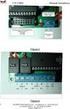 Telecontrollo Manuale d uso Rev. 2 SOMMARIO 1. Introduzione... 3 2. Accesso al Telecontrollo... 3 3. Pannello di controllo... 4 3.1 Barra di navigazione... 5 3.2 Monitor di Sistema e Monitor Energia...
Telecontrollo Manuale d uso Rev. 2 SOMMARIO 1. Introduzione... 3 2. Accesso al Telecontrollo... 3 3. Pannello di controllo... 4 3.1 Barra di navigazione... 5 3.2 Monitor di Sistema e Monitor Energia...
Version /03/02. Manuale Utente. Pocket Cloud Router DIR-879
 Version 1.00 2016/03/02 Manuale Utente Pocket Cloud DIR-879 CONTENUTO DELLA CONFEZIONE AC1900 Wi-Fi DIR-879 ADATTATORE DI ALIMENTAZIONE 12V / 2A CAVO ETHERNET CAT5 CONSENTE DI COLLEGARE IL ROUTER AL PC
Version 1.00 2016/03/02 Manuale Utente Pocket Cloud DIR-879 CONTENUTO DELLA CONFEZIONE AC1900 Wi-Fi DIR-879 ADATTATORE DI ALIMENTAZIONE 12V / 2A CAVO ETHERNET CAT5 CONSENTE DI COLLEGARE IL ROUTER AL PC
Demo SCOPE AG Klusenstrasse 17/ Adligenswil
 Manuale d'uso "HomeAgents" Presentato da: Demo SCOPE AG Klusenstrasse 17/19 6043 Adligenswil http://www.demoscope.ch Demo SCOPE AG l Pagina 2 di 12 Indice Capitolo 1: Aspetti amministrativi... 3 Cronologia
Manuale d'uso "HomeAgents" Presentato da: Demo SCOPE AG Klusenstrasse 17/19 6043 Adligenswil http://www.demoscope.ch Demo SCOPE AG l Pagina 2 di 12 Indice Capitolo 1: Aspetti amministrativi... 3 Cronologia
CardioChek Link Manuale d'uso
 CardioChek Link Manuale d'uso CardioChek Link Manuale d'uso Questo programma software è compatibile con i sistemi operativi Microsoft Windows 7, Windows 8.X, Vista A. Utilizzo previsto CardioChek Link
CardioChek Link Manuale d'uso CardioChek Link Manuale d'uso Questo programma software è compatibile con i sistemi operativi Microsoft Windows 7, Windows 8.X, Vista A. Utilizzo previsto CardioChek Link
1 / 5 Version: R / 10/10/2018
 Simulazione configurazione con SUNNY DESIGN www.sunnydesignweb.com Simulazione configurazione con SUNNY DESIGN www.sunnydesignweb.com SMA Italia Srl - Via dei Missaglia, 97-2042 Milano Progetto: Numero
Simulazione configurazione con SUNNY DESIGN www.sunnydesignweb.com Simulazione configurazione con SUNNY DESIGN www.sunnydesignweb.com SMA Italia Srl - Via dei Missaglia, 97-2042 Milano Progetto: Numero
PROTOCOLLO INFORMATICO
 PROTOCOLLO INFORMATICO Manuale Operativo Il presente manuale descrive le funzionalità e le modalità di utilizzo della procedura Protocollo Informatico Pagina 1 di 8 1. Configurazione della procedura 3
PROTOCOLLO INFORMATICO Manuale Operativo Il presente manuale descrive le funzionalità e le modalità di utilizzo della procedura Protocollo Informatico Pagina 1 di 8 1. Configurazione della procedura 3
Laboratorio - Configurazione di un Router Wireless in Windows XP
 5.0 6.8.3.10 Laboratorio - Configurazione di un Router Wireless in Windows XP Introduzione Stampare e completare questo laboratorio. In questo laboratorio, saranno configurate e verificate le impostazioni
5.0 6.8.3.10 Laboratorio - Configurazione di un Router Wireless in Windows XP Introduzione Stampare e completare questo laboratorio. In questo laboratorio, saranno configurate e verificate le impostazioni
GUIDA OPERATIVA PER L'UTILIZZO DEL PORTALE SIDOCPORTAL TALENTURE SA
 GUIDA OPERATIVA PER L'UTILIZZO DEL PORTALE SIDOCPORTAL TALENTURE SA versione 4.0 TALENTURE SA Riva Albertolli 1 CH - 6901 Lugano Switzerland Il SiDocPortal Talenture SA è uno strumento che ci permette
GUIDA OPERATIVA PER L'UTILIZZO DEL PORTALE SIDOCPORTAL TALENTURE SA versione 4.0 TALENTURE SA Riva Albertolli 1 CH - 6901 Lugano Switzerland Il SiDocPortal Talenture SA è uno strumento che ci permette
Il tuo manuale d'uso. SONY ERICSSON W200I http://it.yourpdfguides.com/dref/451447
 Può anche leggere le raccomandazioni fatte nel manuale d uso, nel manuale tecnico o nella guida di installazione di SONY ERICSSON W200I. Troverà le risposte a tutte sue domande sul manuale d'uso (informazioni,
Può anche leggere le raccomandazioni fatte nel manuale d uso, nel manuale tecnico o nella guida di installazione di SONY ERICSSON W200I. Troverà le risposte a tutte sue domande sul manuale d'uso (informazioni,
Note per gli utenti dell'interfaccia wireless LAN
 Note per gli utenti dell'interfaccia wireless LAN Leggere attentamente questo manuale prima di utilizzare la macchina e tenerlo a portata di mano per riferimento futuro. Note per gli utenti dell'interfaccia
Note per gli utenti dell'interfaccia wireless LAN Leggere attentamente questo manuale prima di utilizzare la macchina e tenerlo a portata di mano per riferimento futuro. Note per gli utenti dell'interfaccia
PROGETTO FABBISOGNI STANDARD GUIDA DI ACCESSO E COMPILAZIONE DEL QUESTIONARIO.
 PROGETTO FABBISOGNI STANDARD GUIDA DI ACCESSO E COMPILAZIONE DEL QUESTIONARIO www.sose.it Sommario 1. SCOPO DEL DOCUMENTO... 3 2. ACCESSO AL PORTALE... 3 3. UTILIZZO DEL PORTALE... 3 3.1 ACCESSO... 3 3.2
PROGETTO FABBISOGNI STANDARD GUIDA DI ACCESSO E COMPILAZIONE DEL QUESTIONARIO www.sose.it Sommario 1. SCOPO DEL DOCUMENTO... 3 2. ACCESSO AL PORTALE... 3 3. UTILIZZO DEL PORTALE... 3 3.1 ACCESSO... 3 3.2
ISTRUZIONI PER DISINSTALLAZIONE E REINSTALLAZIONE DELLA LIBRERIA ELLIPS
 A. Disinstallazione libreria Ellips 1. Chiudere tutte le finestre di Internet Explorer aperte 2.Accedere al pannello di controllo JAVA ubicato nel pannello di controllo di Windows 3.selezionare il tasto
A. Disinstallazione libreria Ellips 1. Chiudere tutte le finestre di Internet Explorer aperte 2.Accedere al pannello di controllo JAVA ubicato nel pannello di controllo di Windows 3.selezionare il tasto
Padova Partecipa Manuale Utente
 Padova Partecipa Manuale Utente versione 1.0 1/36 Lista modifiche al documento Data Versione Autore Modifiche 15/11/2017 0.1 Comune di Padova Versione iniziale 12/01/2018 0.2 Comune di Padova Aggiornato
Padova Partecipa Manuale Utente versione 1.0 1/36 Lista modifiche al documento Data Versione Autore Modifiche 15/11/2017 0.1 Comune di Padova Versione iniziale 12/01/2018 0.2 Comune di Padova Aggiornato
DATEV KOINOS Azienda Cloud. Guida introduttiva
 DATEV KOINOS Azienda Cloud Guida introduttiva INDICE 1. Accesso al servizio pag. 3 2. Profilo utente pag. 4 3. Prima attivazione pag. 5 4. Accesso alle applicazioni pag. 5 5. Upload dei file da disco locale
DATEV KOINOS Azienda Cloud Guida introduttiva INDICE 1. Accesso al servizio pag. 3 2. Profilo utente pag. 4 3. Prima attivazione pag. 5 4. Accesso alle applicazioni pag. 5 5. Upload dei file da disco locale
Password Self Service
 Password Self Service Istruzione utente Il servizio Password Self Service offre agli utenti del dominio PAB la possibilità di rendersi autonomi nella gestione della password di accesso al dominio nelle
Password Self Service Istruzione utente Il servizio Password Self Service offre agli utenti del dominio PAB la possibilità di rendersi autonomi nella gestione della password di accesso al dominio nelle
R101 Gestione Telecontrolli
 R101 Gestione Telecontrolli Manuale dell utente rev 1.01 maggio 2011 PARTE I ACCESSO AL SERVIZIO TRAMITE SMS DA CELLULARE Il sistema di Gestione Telecontrolli utilizza un numero a cui è possibile inviare
R101 Gestione Telecontrolli Manuale dell utente rev 1.01 maggio 2011 PARTE I ACCESSO AL SERVIZIO TRAMITE SMS DA CELLULARE Il sistema di Gestione Telecontrolli utilizza un numero a cui è possibile inviare
Servizio Conservazione No Problem
 Servizio Conservazione No Problem Guida alla conservazione del Registro di Protocollo Versione 1.0 13 Ottobre 2015 Sommario 1. Accesso all applicazione web... 3 1.1 Autenticazione... 3 2. Conservazione
Servizio Conservazione No Problem Guida alla conservazione del Registro di Protocollo Versione 1.0 13 Ottobre 2015 Sommario 1. Accesso all applicazione web... 3 1.1 Autenticazione... 3 2. Conservazione
Funzionalità di Network Assistant
 CAPITOLO 2 Network Assistant semplifica la gestione delle comunità di cluster mettendo a disposizione una GUI, metodi alternativi per le configurazione dei dispositivi di rete, due livelli di accesso,
CAPITOLO 2 Network Assistant semplifica la gestione delle comunità di cluster mettendo a disposizione una GUI, metodi alternativi per le configurazione dei dispositivi di rete, due livelli di accesso,
TG789Vac v MODEM WI-FI GUIDA ALL INSTALLAZIONE
 TG789Vac v2 052018 MODEM WI-FI GUIDA ALL INSTALLAZIONE ATTENZIONE! Prima di effettuare il collegamento, seguendo le semplici istruzioni riportate in uno degli schemi qui di seguito, ti preghiamo di attendere
TG789Vac v2 052018 MODEM WI-FI GUIDA ALL INSTALLAZIONE ATTENZIONE! Prima di effettuare il collegamento, seguendo le semplici istruzioni riportate in uno degli schemi qui di seguito, ti preghiamo di attendere
CM701. I Manuale dell utente PO Manual do Utilizador E Guía Del Usuario F Mode d emploi
 OFFMANAUTO CM701 I Manuale dell utente... 2-6 PO Manual do Utilizador... 7-11 E Guía Del Usuario... 12-16 F Mode d emploi... 17-21 D Benutzerhandbuch... 22-26 NL Gebruikershandleiding... 27-31 1 I Descrizione
OFFMANAUTO CM701 I Manuale dell utente... 2-6 PO Manual do Utilizador... 7-11 E Guía Del Usuario... 12-16 F Mode d emploi... 17-21 D Benutzerhandbuch... 22-26 NL Gebruikershandleiding... 27-31 1 I Descrizione
Tabella dei contenuti
 Tabella dei contenuti 1. Introduzione 2. Profili Utente 2.1 Admin 2.2 Admin senza manager utente 2.3 Encoder 2.4 Super-codificatore 2.5 Visualizzatore 3. Tipi di utente 3.1 Utente di back-office (utente
Tabella dei contenuti 1. Introduzione 2. Profili Utente 2.1 Admin 2.2 Admin senza manager utente 2.3 Encoder 2.4 Super-codificatore 2.5 Visualizzatore 3. Tipi di utente 3.1 Utente di back-office (utente
SMA Bluetooth. Contenuto. SMA Bluetooth Wireless Technology nella prassi quotidiana. Altri documenti relativi a SMA Bluetooth
 Wireless Technology nella prassi quotidiana Contenuto Questo documento riassume le caratteristiche principali di Wireless Technology e offre risposte a domande emerse durante l'esperienza pratica. Altri
Wireless Technology nella prassi quotidiana Contenuto Questo documento riassume le caratteristiche principali di Wireless Technology e offre risposte a domande emerse durante l'esperienza pratica. Altri
INCOMUNE.NET 4.0 Powered by Contao CMS Open Source
 INCOMUNE.NET 4.0 Powered by Contao CMS Open Source Sistema di Trattamento dei contenuti - Manuale di Utilizzo IDEA Sistemi S.as. Tecnologie Digitali per la Pubblica Amministrazione Via Burolo, 30 10015
INCOMUNE.NET 4.0 Powered by Contao CMS Open Source Sistema di Trattamento dei contenuti - Manuale di Utilizzo IDEA Sistemi S.as. Tecnologie Digitali per la Pubblica Amministrazione Via Burolo, 30 10015
Questa Guida dell utente è valida per i modelli elencati di seguito:
 Guida AirPrint Questa Guida dell utente è valida per i modelli elencati di seguito: HL-L850CDN/L8350CDW/L8350CDWT/L900CDW/L900CDWT/ L9300CDW/L9300CDWT/L9300CDWTT DCP-L8400CDN/L8450CDW MFC-L8600CDW/L8650CDW/L8850CDW/L9550CDW
Guida AirPrint Questa Guida dell utente è valida per i modelli elencati di seguito: HL-L850CDN/L8350CDW/L8350CDWT/L900CDW/L900CDWT/ L9300CDW/L9300CDWT/L9300CDWTT DCP-L8400CDN/L8450CDW MFC-L8600CDW/L8650CDW/L8850CDW/L9550CDW
ITALIANO H S C P MANUALE DI ISTRUZIONE PER IL RESPONSABILE
 ITALIANO H S C P MANUALE DI ISTRUZIONE PER IL RESPONSABILE 6 - ISTRUZIONI PER L USO 6.1 - PANNELLO DI COMANDO 1 CENTRALINA 2 DISPLAY La centralina si presenta con un ampio display, due pulsanti (A e B)
ITALIANO H S C P MANUALE DI ISTRUZIONE PER IL RESPONSABILE 6 - ISTRUZIONI PER L USO 6.1 - PANNELLO DI COMANDO 1 CENTRALINA 2 DISPLAY La centralina si presenta con un ampio display, due pulsanti (A e B)
Istruzioni per Windows.
 RAS@home. Istruzioni per Windows. RAS@home per Windows Istruzioni per Windows. Introduzione. 3 Fase Ordinare RAS@home. 4 Fase a Predisporre terminali privati Windows 7. 5 Verificare i requisiti tecnici
RAS@home. Istruzioni per Windows. RAS@home per Windows Istruzioni per Windows. Introduzione. 3 Fase Ordinare RAS@home. 4 Fase a Predisporre terminali privati Windows 7. 5 Verificare i requisiti tecnici
GUIDA RAPIDA EDILCONNECT
 1 GUIDA RAPIDA EDILCONNECT Prima di iniziare In EdilConnect è spesso presente il simbolo vicino ai campi di inserimento. Passando il mouse sopra tale simbolo viene visualizzato un aiuto contestuale relativo
1 GUIDA RAPIDA EDILCONNECT Prima di iniziare In EdilConnect è spesso presente il simbolo vicino ai campi di inserimento. Passando il mouse sopra tale simbolo viene visualizzato un aiuto contestuale relativo
File Leggimi di Veritas System Recovery 16 Monitor
 File Leggimi di Veritas System Recovery 16 Monitor Informazioni sul file Leggimi Funzionalità non più supportate in Veritas System Recovery 16 Monitor Informazioni su Veritas System Recovery 16 Monitor
File Leggimi di Veritas System Recovery 16 Monitor Informazioni sul file Leggimi Funzionalità non più supportate in Veritas System Recovery 16 Monitor Informazioni su Veritas System Recovery 16 Monitor
Guida al sito WEB per la RILEVAZIONE DELLE STRUTTURE PER LA PRIMA INFANZIA
 Guida al sito WEB per la RILEVAZIONE DELLE STRUTTURE PER LA PRIMA INFANZIA Sommario Accesso al sito... 3 Prerequisiti Software... 4 Descrizione voci di menù... 4 Questionario - introduzione... 5 Campagne
Guida al sito WEB per la RILEVAZIONE DELLE STRUTTURE PER LA PRIMA INFANZIA Sommario Accesso al sito... 3 Prerequisiti Software... 4 Descrizione voci di menù... 4 Questionario - introduzione... 5 Campagne
Portale Edicola CARD - Manuale Utente.
 Portale Edicola CARD - Manuale Utente. Sommario 1 ACCESSO AL PORTALE EDICOLA CARD.... 1 2 REGISTRAZIONE PRELIEVO QUOTIDIANO.... 4 3 RICARICA DI UNA TESSERA O CARD.... 10 4 RITORNO ALLA PAGINA DI PRELIEVO
Portale Edicola CARD - Manuale Utente. Sommario 1 ACCESSO AL PORTALE EDICOLA CARD.... 1 2 REGISTRAZIONE PRELIEVO QUOTIDIANO.... 4 3 RICARICA DI UNA TESSERA O CARD.... 10 4 RITORNO ALLA PAGINA DI PRELIEVO
Guida AirPrint DCP-J562DW DCP-J785DW MFC-J480DW MFC-J680DW MFC-J880DW MFC-J985DW
 Guida AirPrint DCP-J562DW DCP-J785DW MFC-J480DW MFC-J680DW MFC-J880DW MFC-J985DW Prima di utilizzare l apparecchio Brother Definizioni delle note Marchi commerciali Nota importante Definizioni delle note
Guida AirPrint DCP-J562DW DCP-J785DW MFC-J480DW MFC-J680DW MFC-J880DW MFC-J985DW Prima di utilizzare l apparecchio Brother Definizioni delle note Marchi commerciali Nota importante Definizioni delle note
Precisione di misura
 Precisione di misura Valori energetici e Grado di rendimento per Inverter FV Sunny Boy e Sunny Mini Central Contenuto Qualsiasi utente desidera essere informato al meglio sulla potenza e il rendimento
Precisione di misura Valori energetici e Grado di rendimento per Inverter FV Sunny Boy e Sunny Mini Central Contenuto Qualsiasi utente desidera essere informato al meglio sulla potenza e il rendimento
Tutorial KISSsoft: versione di prova e fasi iniziali
 Tutorial KISSsoft 001: installazione e fasi iniziali KISSsoft AG - +41 55 254 20 50 Uetzikon 4 - +41 55 254 20 51 8634 Hombrechtikon - info@kisssoft.ag Svizzera - www.kisssoft.ag Tutorial KISSsoft: versione
Tutorial KISSsoft 001: installazione e fasi iniziali KISSsoft AG - +41 55 254 20 50 Uetzikon 4 - +41 55 254 20 51 8634 Hombrechtikon - info@kisssoft.ag Svizzera - www.kisssoft.ag Tutorial KISSsoft: versione
qbkbl=l=pfkfrp=l=fkqbdl
 kìçîç=~=é~êíáêé=ç~w MOKOMNS qbkbl=l=pfkfrp=l=fkqbdl mäìöáå=îáçéç=ééê=pfabufp=q fí~äá~åç Frontespizio = Sirona Dental Systems GmbH Indice per argomenti Indice per argomenti 1 Descrizione del plugin...
kìçîç=~=é~êíáêé=ç~w MOKOMNS qbkbl=l=pfkfrp=l=fkqbdl mäìöáå=îáçéç=ééê=pfabufp=q fí~äá~åç Frontespizio = Sirona Dental Systems GmbH Indice per argomenti Indice per argomenti 1 Descrizione del plugin...
Applicazione Android (v )
 2016 MANUALE LIVEBOX CLUB Applicazione Android (v. 3.02.019) http://www.liveboxcloud.com Sommario 1. LOGIN... 2 2. MENU... 3 2.1 RECENTI... 4 2.2 APPLICAZIONI... 5 2.2.1 HOME... 6 2.2.1.1 CREARE UNA CARTELLA...
2016 MANUALE LIVEBOX CLUB Applicazione Android (v. 3.02.019) http://www.liveboxcloud.com Sommario 1. LOGIN... 2 2. MENU... 3 2.1 RECENTI... 4 2.2 APPLICAZIONI... 5 2.2.1 HOME... 6 2.2.1.1 CREARE UNA CARTELLA...
MKP-300 TASTIERA SENZA FILI
 MKP-300 TASTIERA SENZA FILI mkp300_it 04/14 La tastiera MKP-300 rende possibile l utilizzo del sistema di allarme MICRA in modalità wireless. L apparecchiatura si interfaccia con il modulo MICRA operante
MKP-300 TASTIERA SENZA FILI mkp300_it 04/14 La tastiera MKP-300 rende possibile l utilizzo del sistema di allarme MICRA in modalità wireless. L apparecchiatura si interfaccia con il modulo MICRA operante
SissiCheck. Manuale Operativo. SissiCheck. Versione
 SissiCheck Versione 29-01-2010 1 Indice 0 GENERALITA... 3 1 Verifica invio dati di SissiCheck sul sistema centrale... 4 2 Attivazione rilevazione di SissiCheck per l invio dei dati sul sistema centrale...
SissiCheck Versione 29-01-2010 1 Indice 0 GENERALITA... 3 1 Verifica invio dati di SissiCheck sul sistema centrale... 4 2 Attivazione rilevazione di SissiCheck per l invio dei dati sul sistema centrale...
Guida alla configurazione di Invio
 Guida alla configurazione di Invio Questa guida spiega come utilizzare gli Strumenti di impostazione della funzione Invio per configurare la macchina per digitalizzare i documenti come e-mail (Invia a
Guida alla configurazione di Invio Questa guida spiega come utilizzare gli Strumenti di impostazione della funzione Invio per configurare la macchina per digitalizzare i documenti come e-mail (Invia a
Smart Hub - Primo Accesso Azienda
 HELP DESK Nota Salvatempo 0099 MODULO WEBDESK Smart Hub - Primo Accesso Azienda Quando serve Per effettuare il primo accesso di una Azienda su Smart Hub dopo l'attivazione da parte dello studio. In questo
HELP DESK Nota Salvatempo 0099 MODULO WEBDESK Smart Hub - Primo Accesso Azienda Quando serve Per effettuare il primo accesso di una Azienda su Smart Hub dopo l'attivazione da parte dello studio. In questo
Guida alle impostazioni Wi-Fi
 Guida alle impostazioni Wi-Fi Connessioni Wi-Fi con la stampante Connessione con un computer tramite un router Wi-Fi Connessione diretta con un computer Connessione di un dispositivo smart tramite un router
Guida alle impostazioni Wi-Fi Connessioni Wi-Fi con la stampante Connessione con un computer tramite un router Wi-Fi Connessione diretta con un computer Connessione di un dispositivo smart tramite un router
